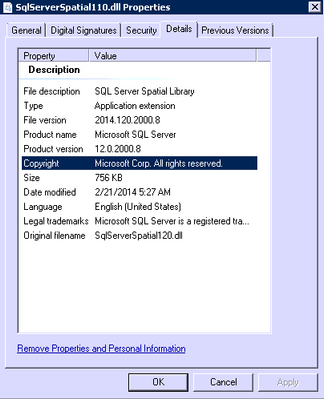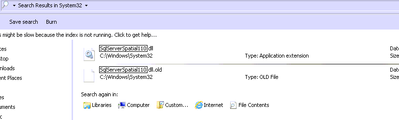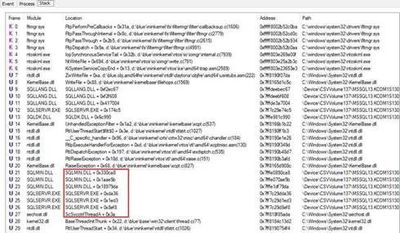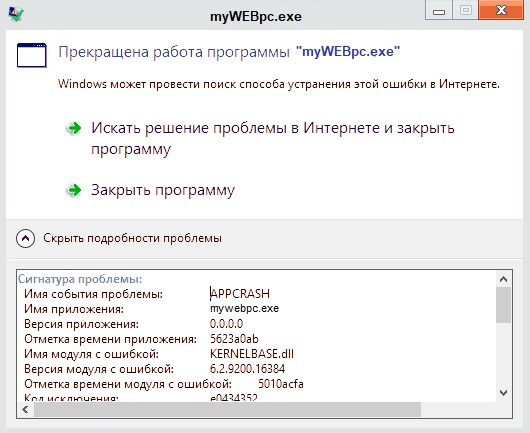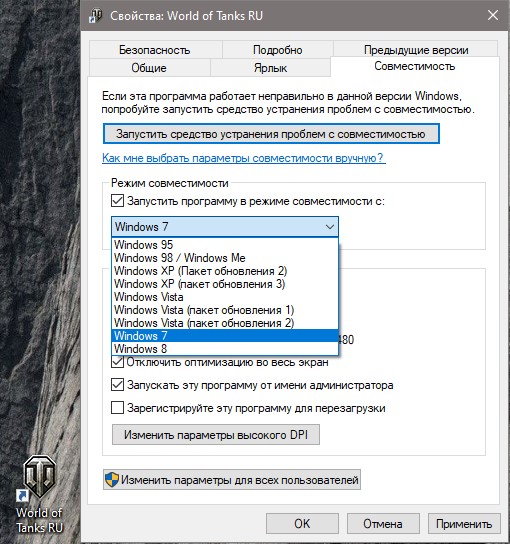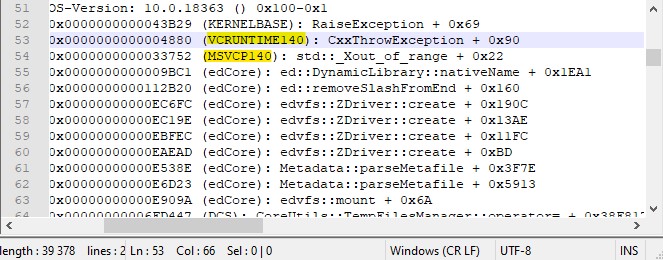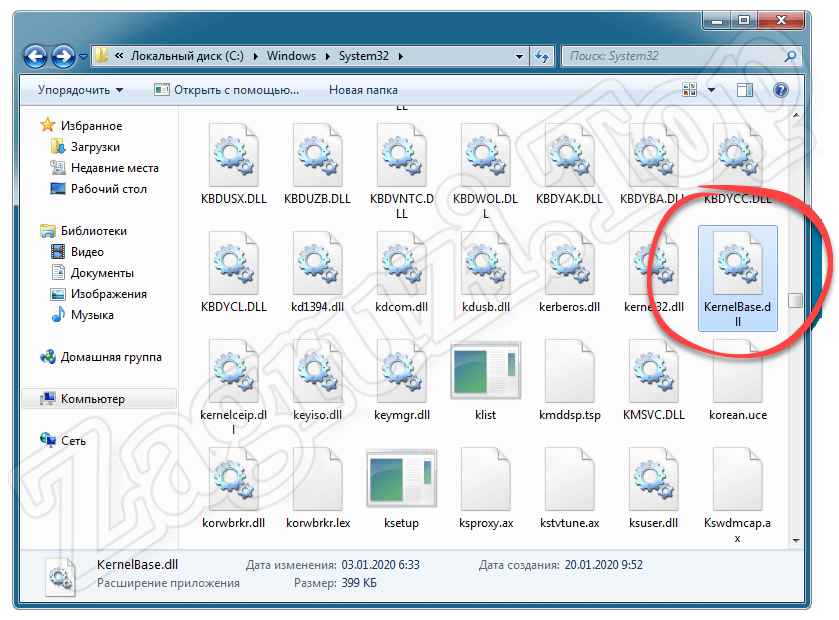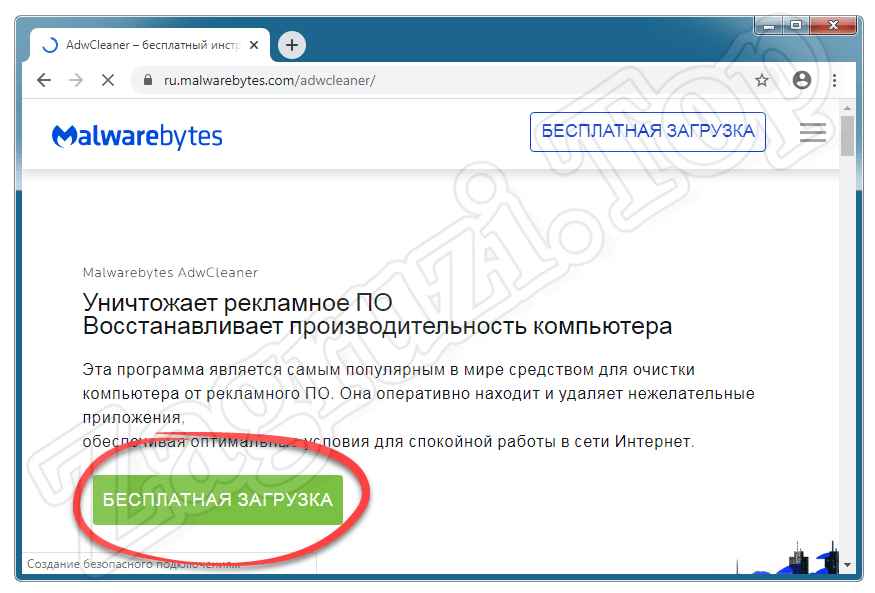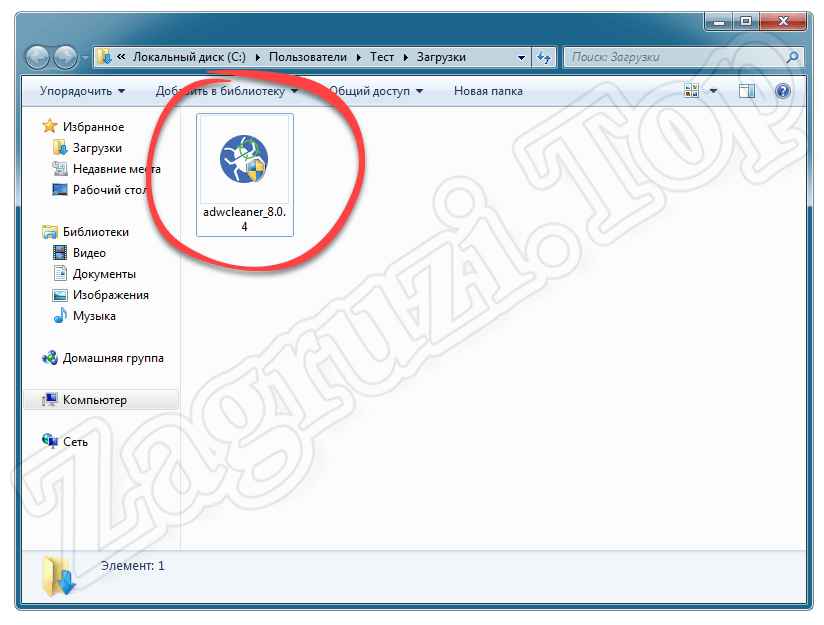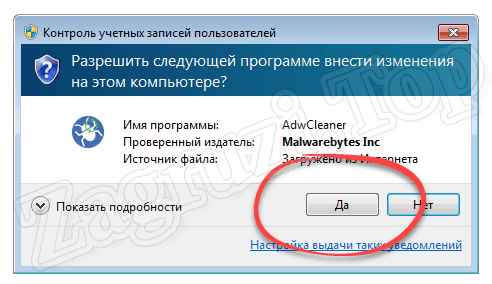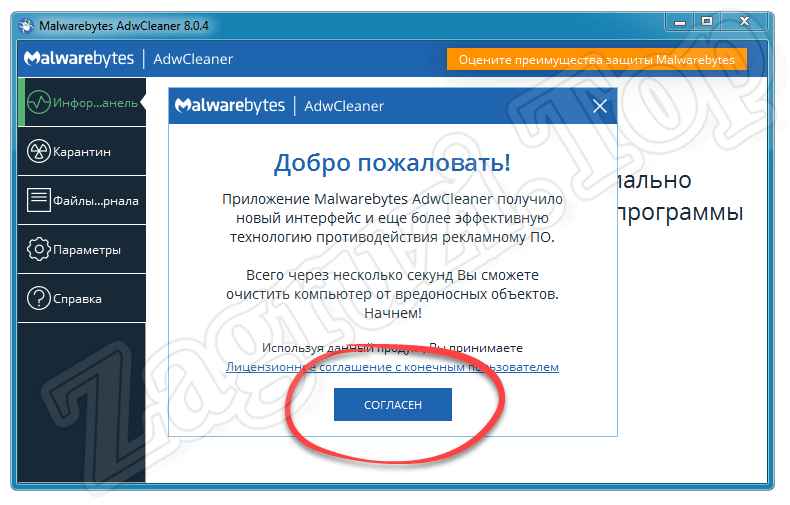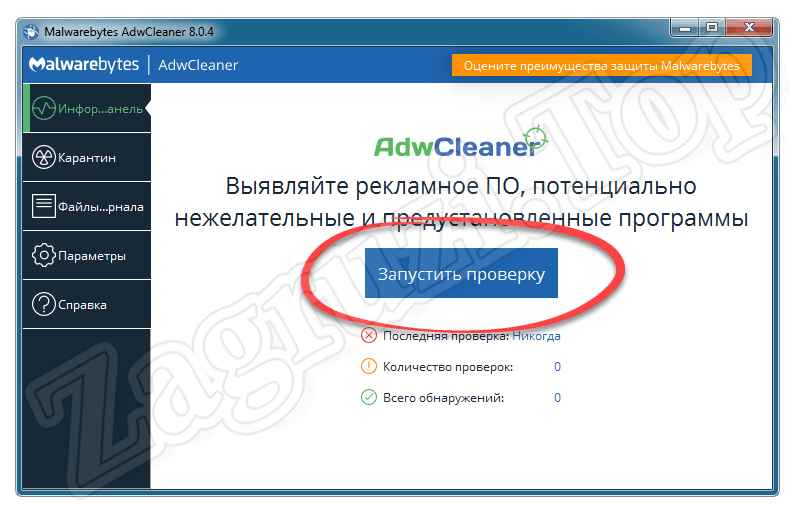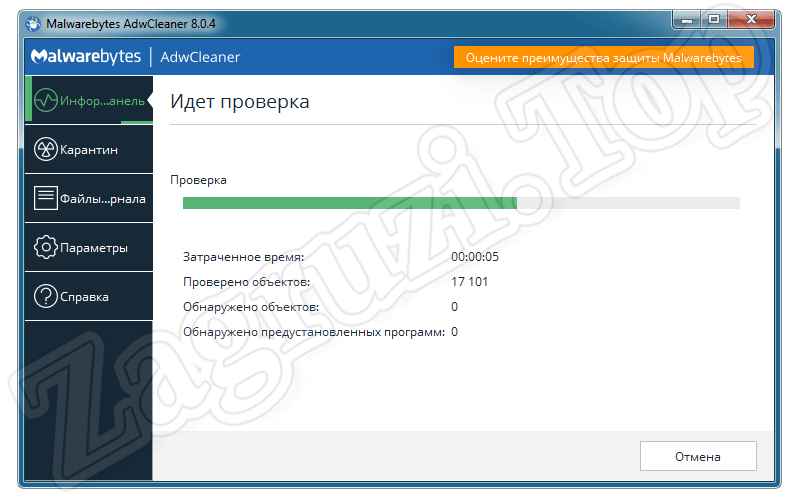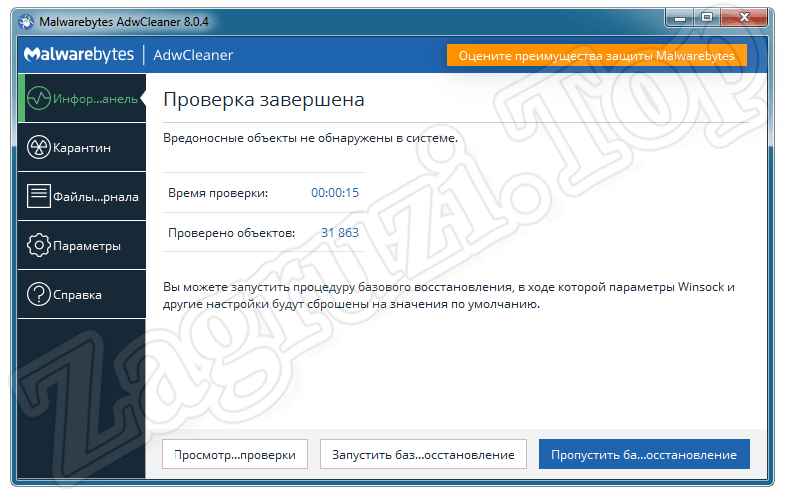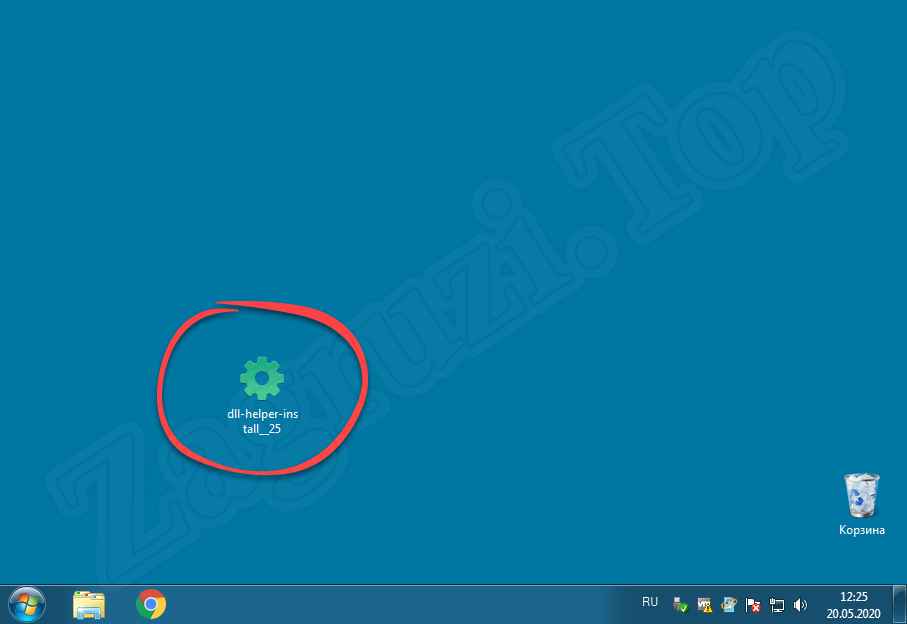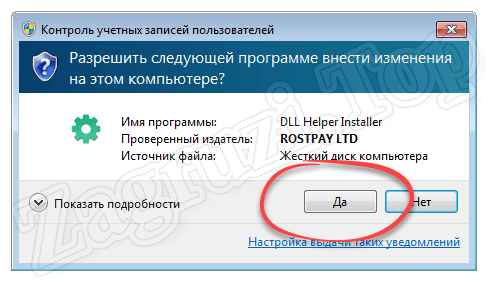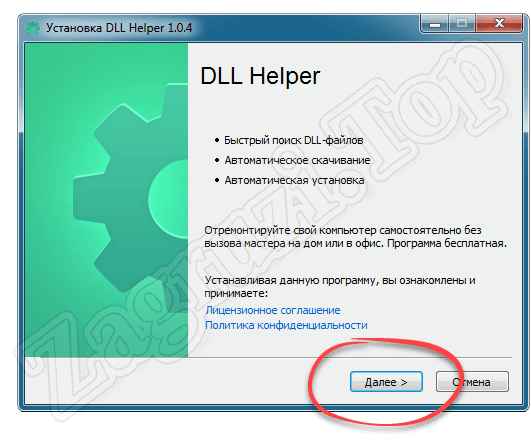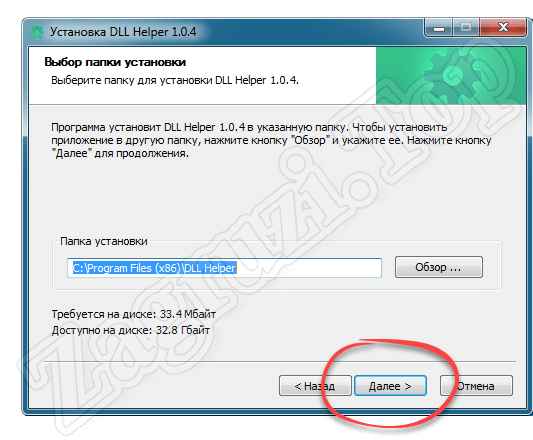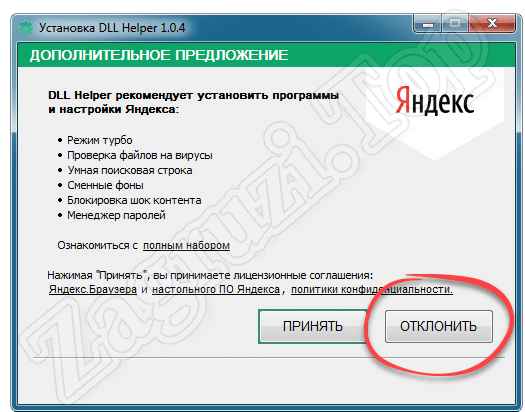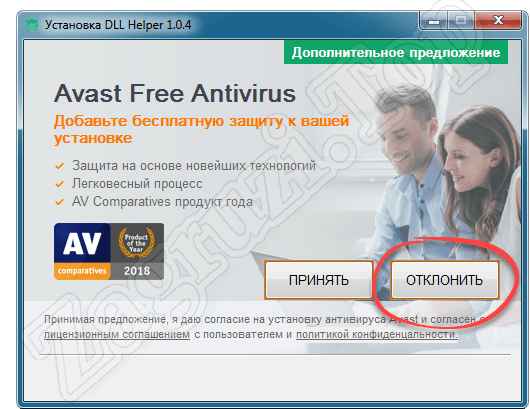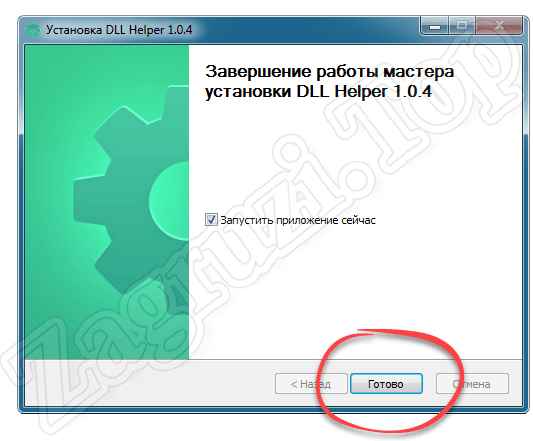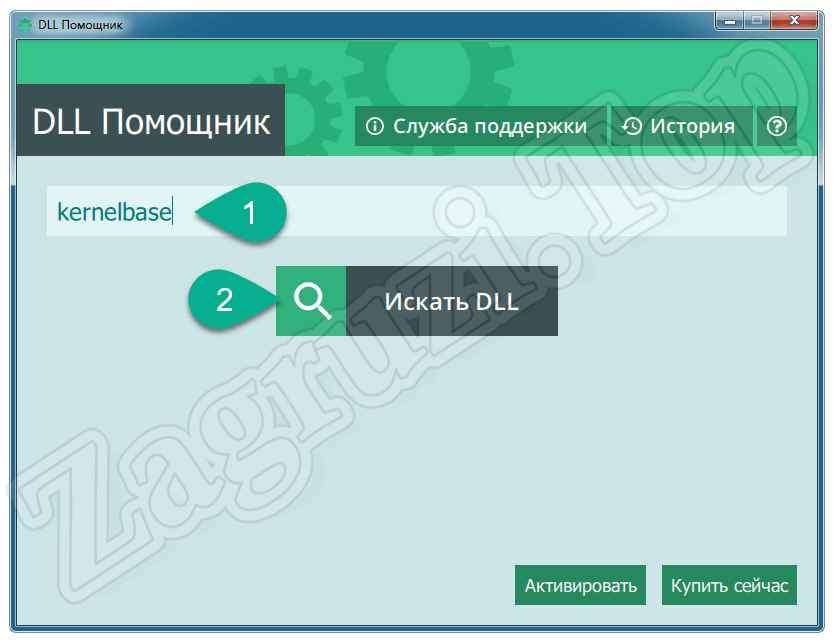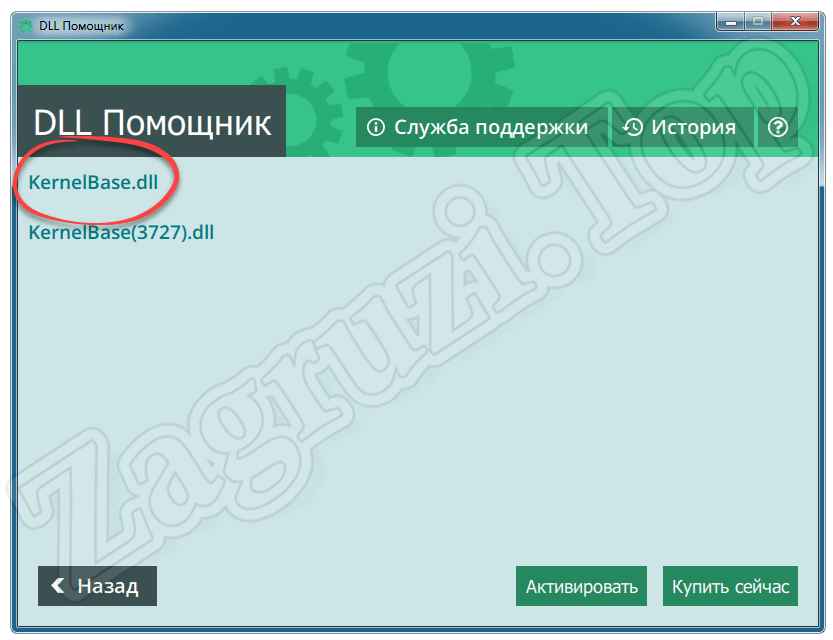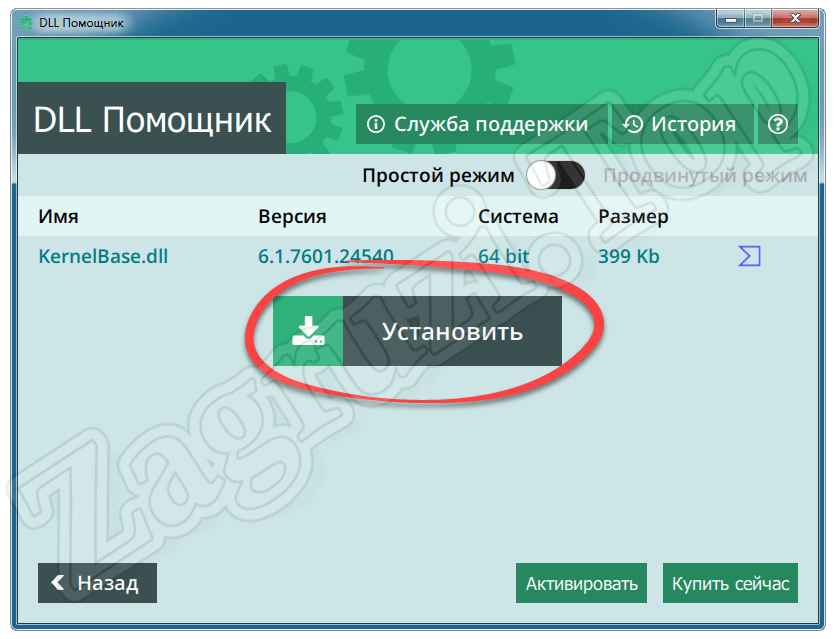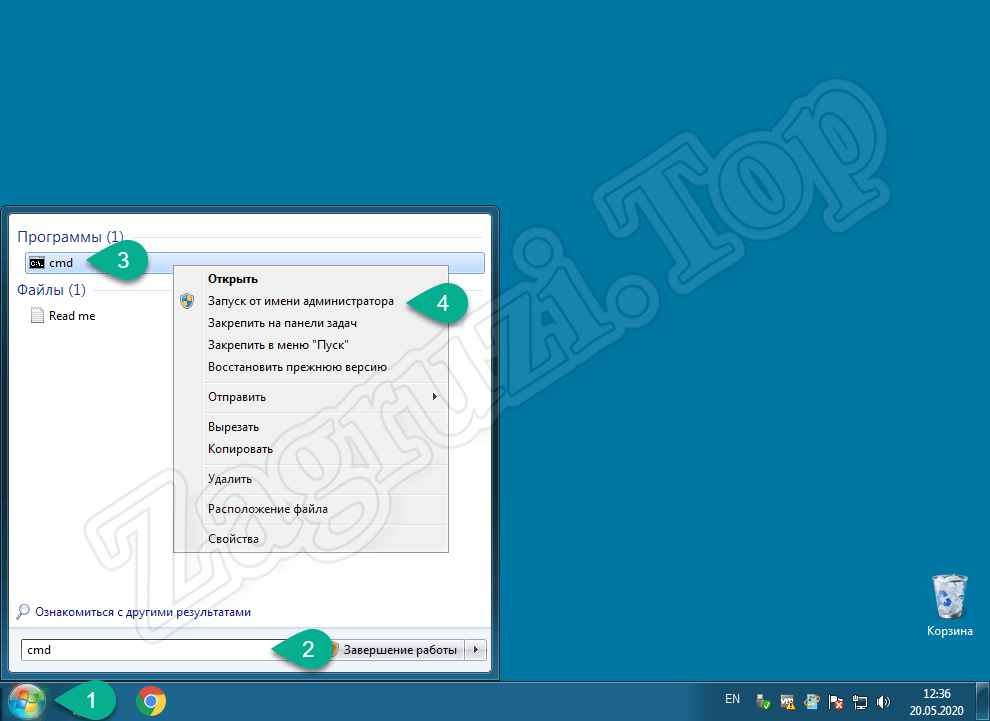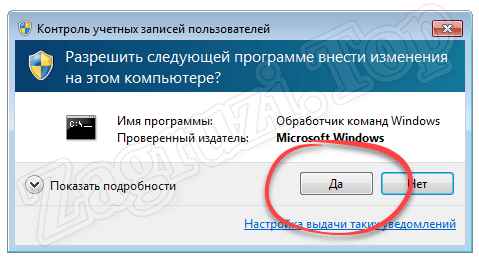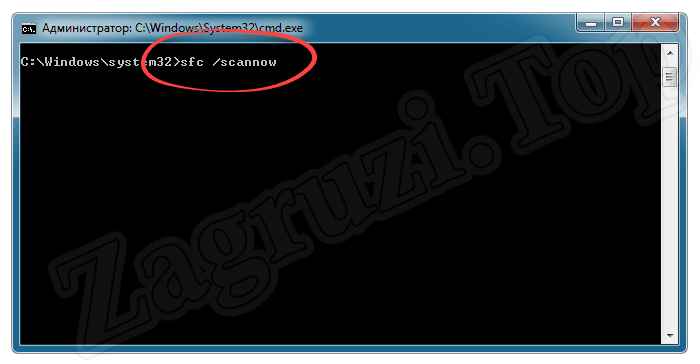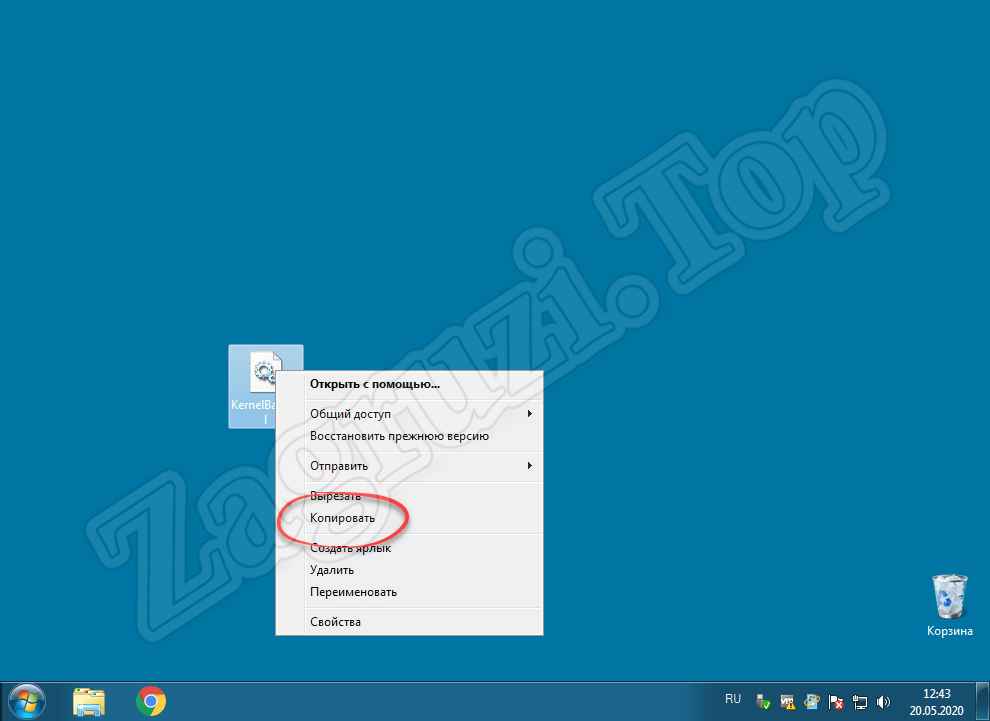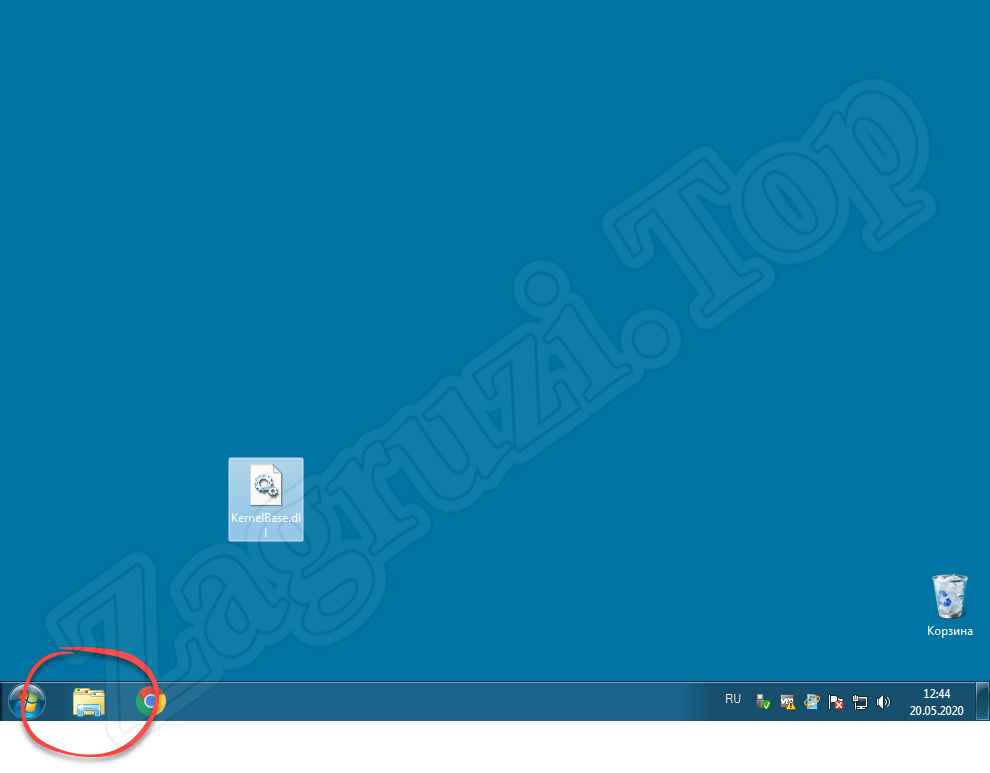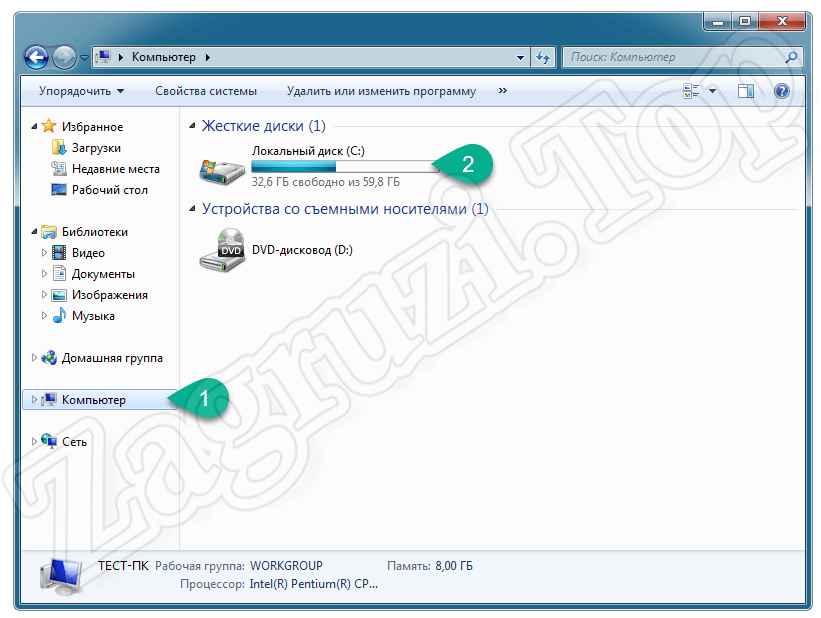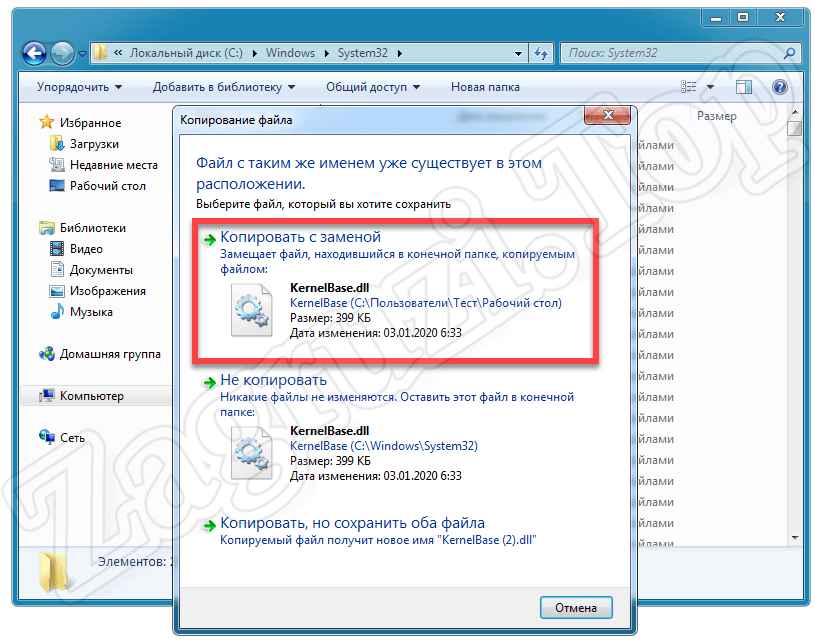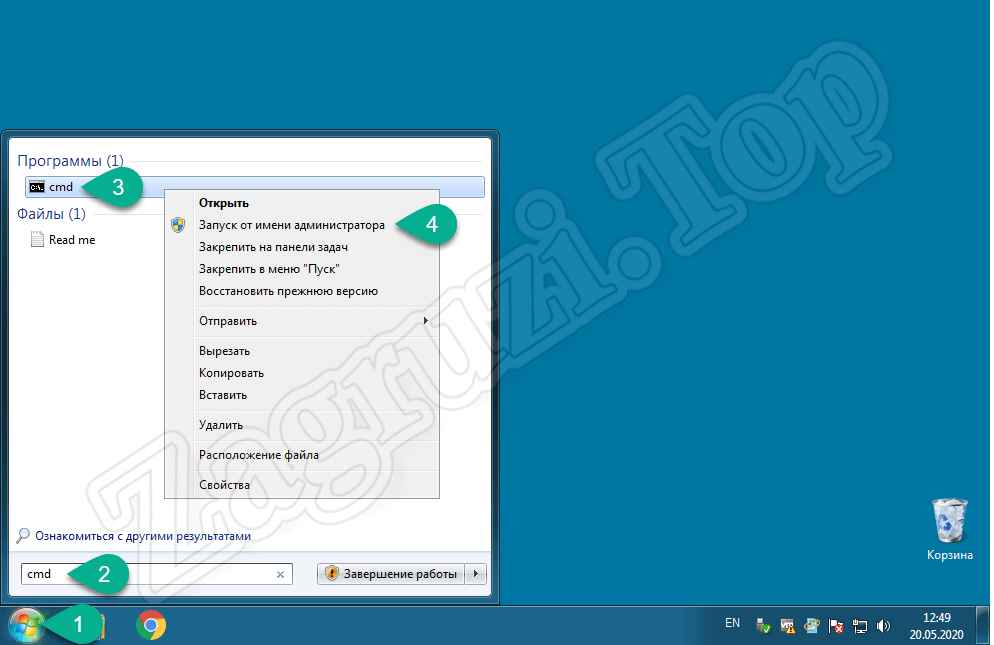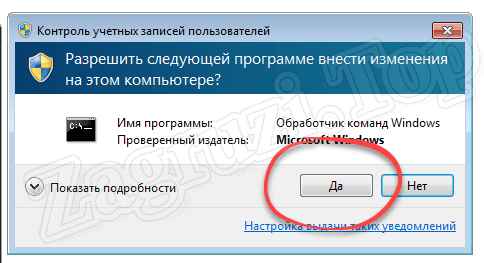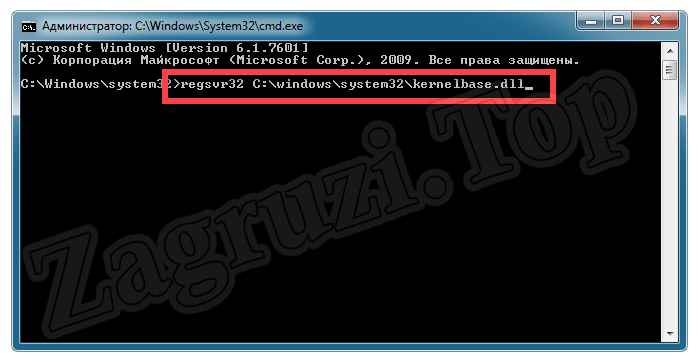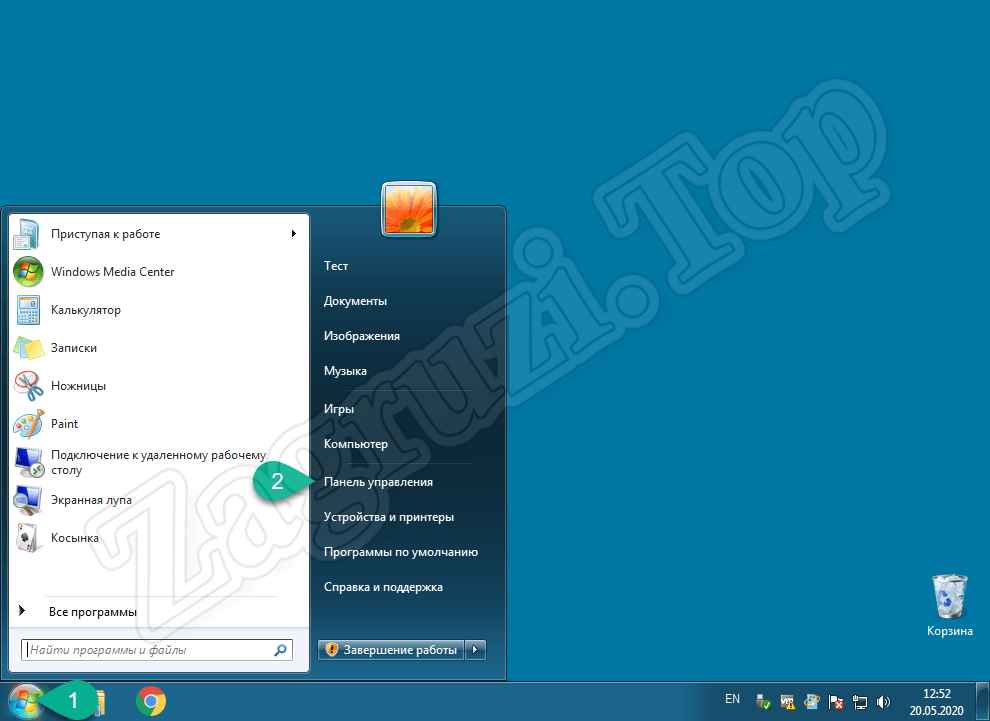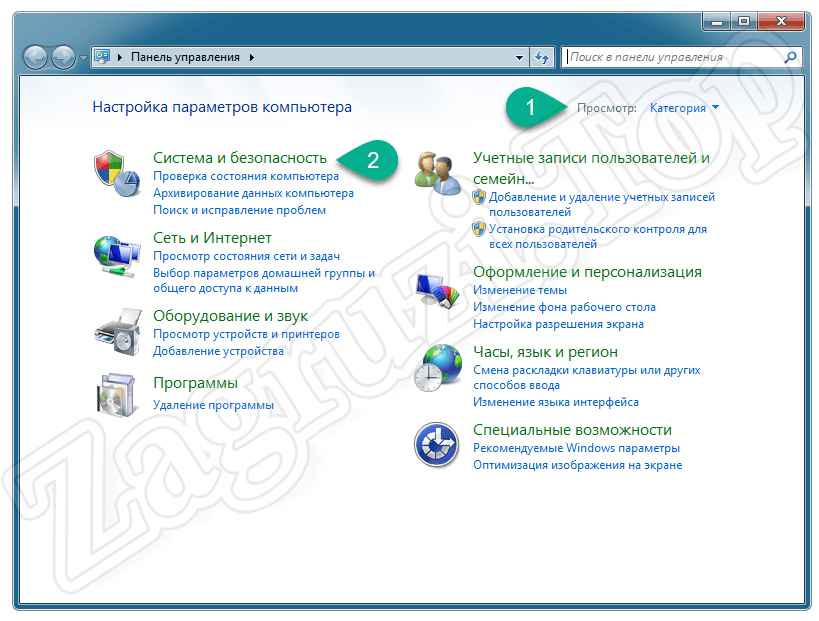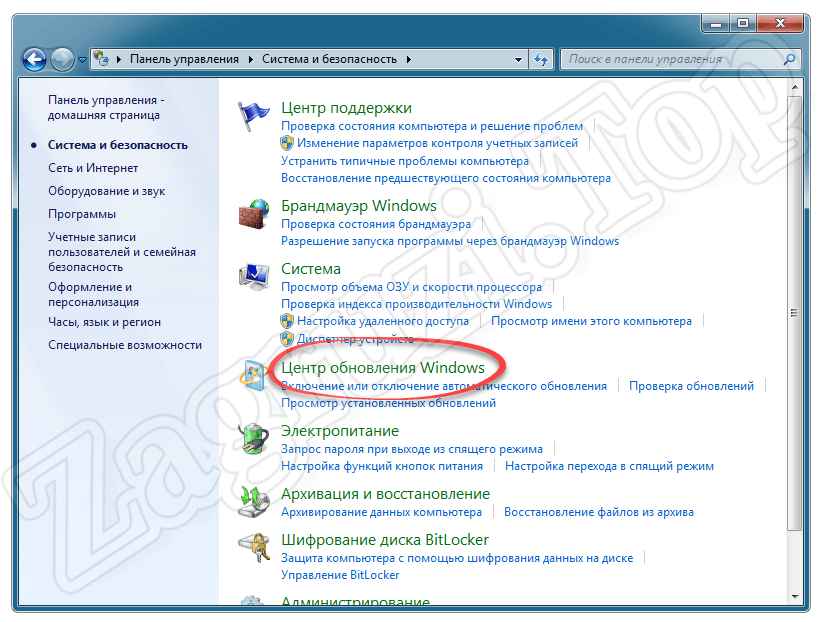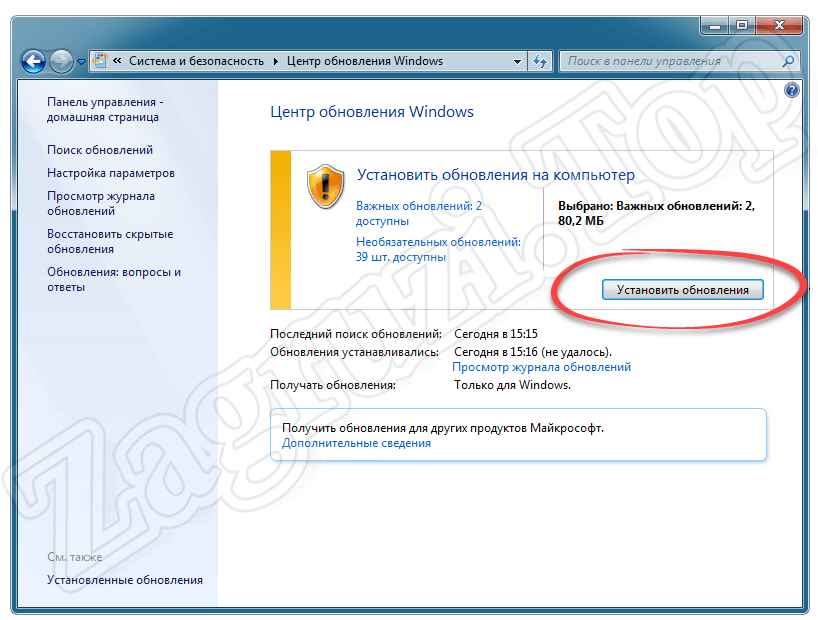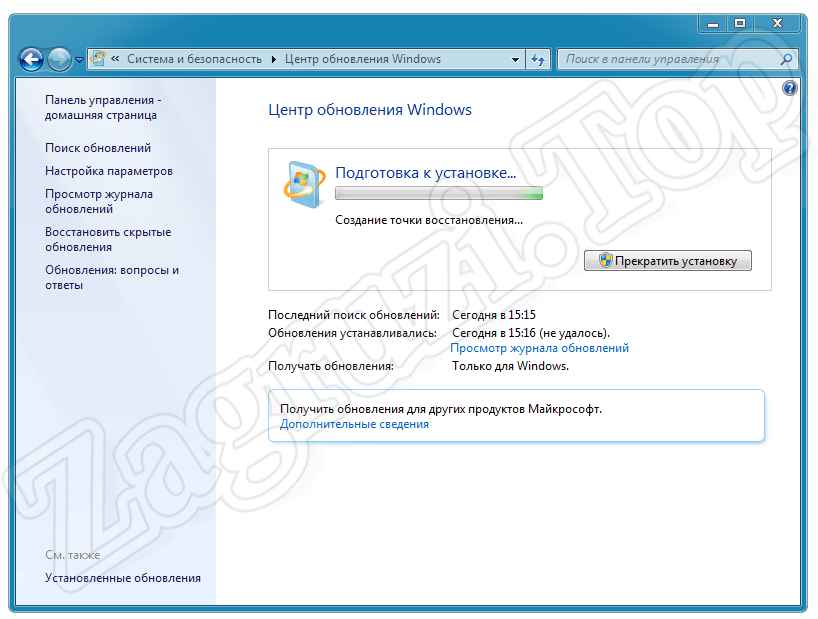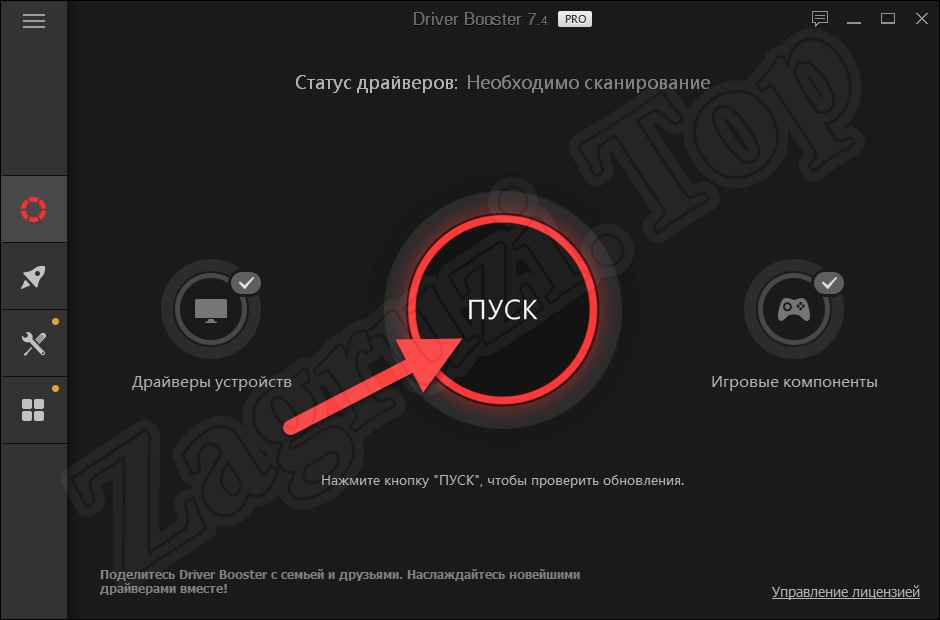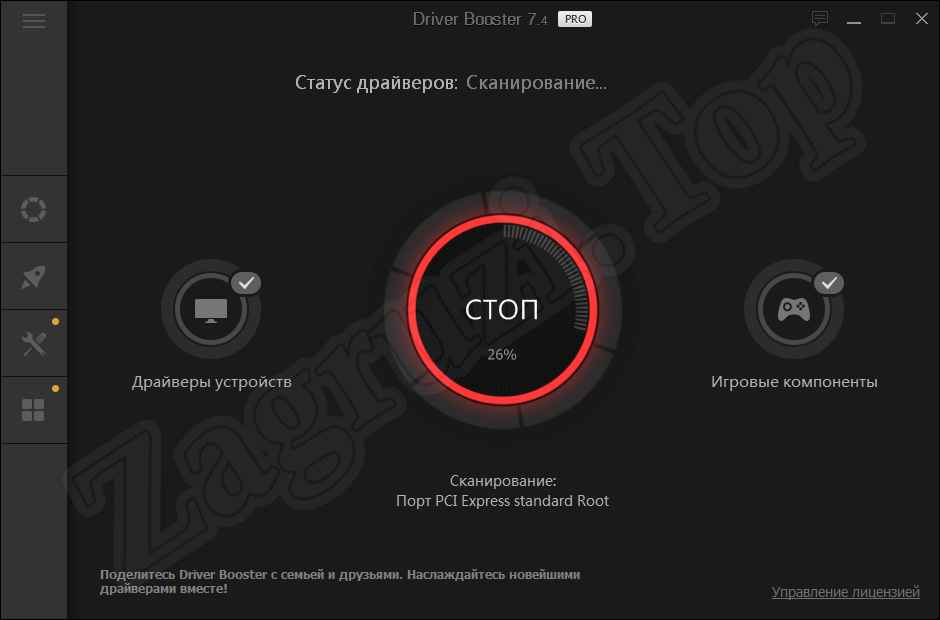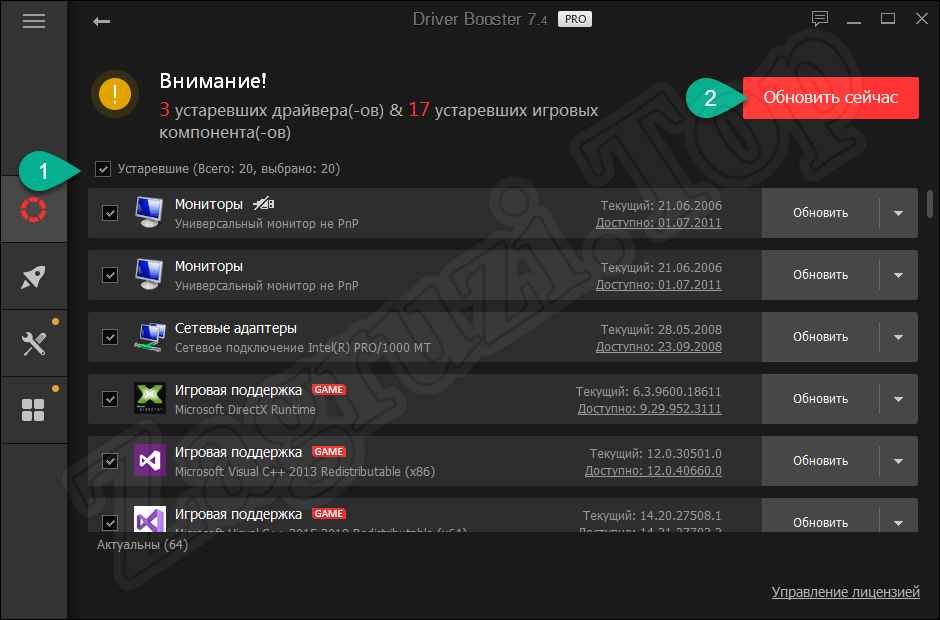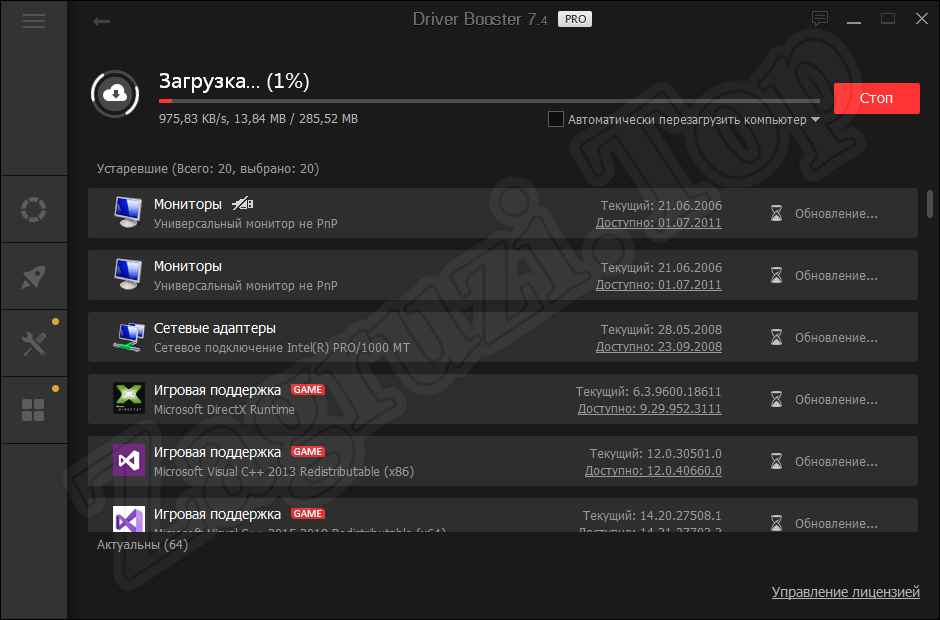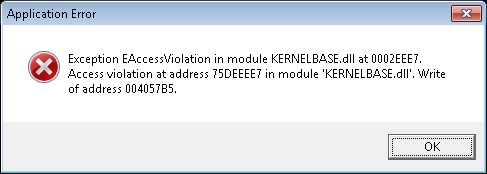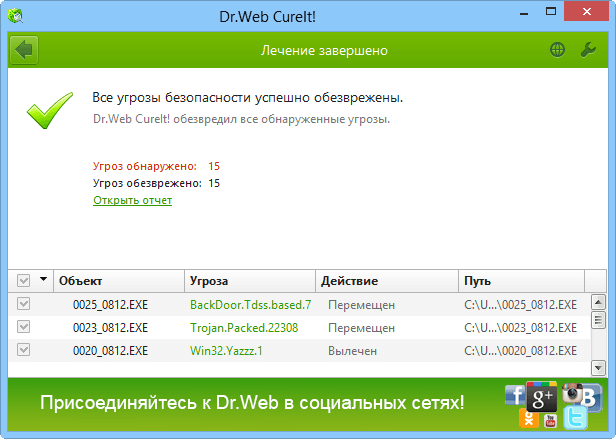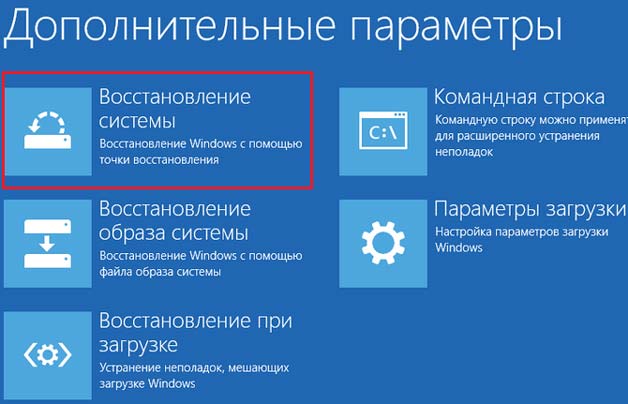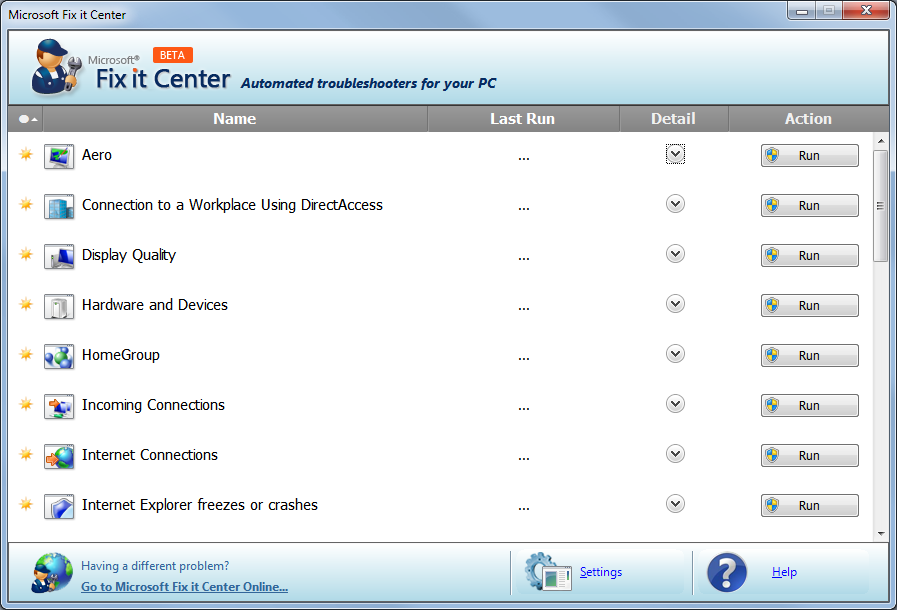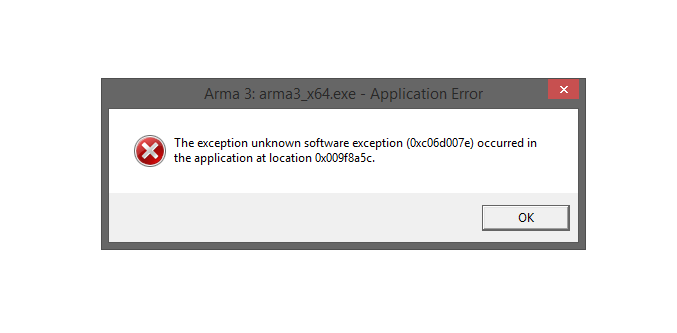Case 1, with Dump generated
Issue definition:
========
Customer have SQL 2008/2012/2014 running on the same server, and then applied the SP4 for SQL Server 2012 in Windows update. But after this customer saw some issue from application side, then you rollback the update.
And then Customer applied the SP3 for SQL Server 2012, but after that the SQL Server service can’t startup with following message and dump generated. Customer also tried to repair SQL Server many times, it doesn’t work.
2018-02-22 18:31:43.52 Server Error: 17311, Severity: 16, State: 1.
2018-02-22 18:31:43.52 Server SQL Server is terminating because of fatal exception c06d007e. This error may be caused by an unhandled Win32 or C++ exception, or by an access violation encountered during exception handling. Check the SQL error log for any related stack dumps or messages. This exception forces SQL Server to shutdown. To recover from this error, restart the server (unless SQLAgent is configured to auto restart).
2018-02-22 18:31:43.53 Server Using ‘dbghelp.dll’ version ‘4.0.5’
2018-02-22 18:31:43.53 Server **Dump thread — spid = 0, EC = 0x0000000000000000
2018-02-22 18:31:43.53 Server ***Stack Dump being sent to E:\Program Files\Microsoft SQL Server\MSSQL11.MSSQLSERVER\MSSQL\LOG\SQLDump0094.txt
2018-02-22 18:31:43.53 Server * *******************************************************************************
2018-02-22 18:31:43.53 Server *
2018-02-22 18:31:43.53 Server * BEGIN STACK DUMP:
2018-02-22 18:31:43.53 Server * 02/22/18 18:31:43 spid 11352
2018-02-22 18:31:43.53 Server *
2018-02-22 18:31:43.53 Server * ex_handle_except encountered exception C06D007E — Server terminating
Issue analysis and troubleshooting thinking
========
-
In the live meeting with customer, we first checking the setup log. And we saw that the SP4 has been applied, but after a while there is another setup folder generated reporting the failed error message:
Exception type: Microsoft.SqlServer.Chainer.Infrastructure.ChainerInvalidOperationException
Message:
The NT service ‘SQLSERVERAGENT’ could not be started.
HResult : 0x84b20001
FacilityCode : 1202 (4b2)
ErrorCode : 1 (0001)
Data:
HelpLink.EvtType = 0xAE7B8BF3@0xF762992B@1202@1
DisableWatson = true
Stack:
at Microsoft.SqlServer.Configuration.SetupExtension.RunPatchAllInstanceAction.RestoreServiceStates()
at Microsoft.SqlServer.Configuration.SetupExtension.RunPatchAllInstanceAction.ExecuteAction(String actionId)
at Microsoft.SqlServer.Chainer.Infrastructure.Action.Execute(String actionId, TextWriter errorStream)
at Microsoft.SqlServer.Setup.Chainer.Workflow.ActionInvocation.ExecuteActionHelper(TextWriter statusStream, ISequencedAction actionToRun, ServiceContainer context)
- Then we get the dump file from customer and performed a detailed analysis . This callstack seems that we have issue while Initialize Server Components(InitServerComponents), and then we get the detailed component name “SqlServerSpatial110.dll”
# Child-SP RetAddr Call Site
00 00000000`01bf9cf8 000007fe`fd3810ac ntdll!ZwWaitForSingleObject+0xa
01 00000000`01bf9d00 00000000`ff6af3ee KERNELBASE!WaitForSingleObjectEx+0x79
02 00000000`01bf9da0 00000000`ff6af874 sqlservr!CDmpDump::DumpInternal+0x20e
03 00000000`01bf9e40 00000000`ff6af919 sqlservr!CDmpDump::DumpFilter+0x64
04 00000000`01bf9f10 00000000`74d712e3 sqlservr!`CDmpDump::Dump’::`1′::filt$0+0x19
05 00000000`01bf9f40 00000000`7769bf9d msvcr100!__C_specific_handler+0x97
06 00000000`01bf9fb0 00000000`776704ca ntdll!RtlpExecuteHandlerForException+0xd
07 00000000`01bf9fe0 00000000`77673c1f ntdll!RtlDispatchException+0x45a
08 00000000`01bfa6c0 000007fe`fd39a06d ntdll!RtlRaiseException+0x22f
09 00000000`01bfb070 00000000`ff6af8ec KERNELBASE!RaiseException+0x39
0a 00000000`01bfb140 000007fe`cd6bd4c4 sqlservr!CDmpDump::Dump+0x4c
0b 00000000`01bfb180 000007fe`cd6bdf06 sqllang!SQLDumperLibraryInvoke+0x2e4
0c 00000000`01bfb420 000007fe`cd684b6b sqllang!CImageHelper::DoMiniDump+0x426
0d 00000000`01bfb610 000007fe`cd683f6a sqllang!stackTrace+0xbdb
0e 00000000`01bfd050 000007fe`e0312a75 sqllang!stackTraceCallBack+0xca
0f 00000000`01bfd090 00000000`775abc20 sqldk!ex_handle_except+0x125
10 00000000`01bfd2e0 00000000`776a9035 kernel32!UnhandledExceptionFilter+0x160
11 00000000`01bfd3c0 00000000`77687398 ntdll!RtlUserThreadStart$filt$0+0x45
12 00000000`01bfd3f0 00000000`7769bf9d ntdll!__C_specific_handler+0x8c
13 00000000`01bfd460 00000000`776704ca ntdll!RtlpExecuteHandlerForException+0xd
14 00000000`01bfd490 00000000`77673c1f ntdll!RtlDispatchException+0x45a
15 00000000`01bfdb70 000007fe`fd39a06d ntdll!RtlRaiseException+0x22f
16 00000000`01bfe520 000007fe`ccb7bc0b KERNELBASE!RaiseException+0x39
17 00000000`01bfe5f0 000007fe`cdb8e40f sqllang!__delayLoadHelper2+0x199
18 00000000`01bfe6a0 000007fe`cdb49a75 sqllang!_tailMerge_SqlServerSpatial110_dll+0x3f
19 (Inline Function) ———`——— sqllang!InitializeSpatialNativeImpl+0x26
1a 00000000`01bfe710 00000000`ff69af2a sqllang!SQLLangInitComponents+0x275
1b 00000000`01bfe770 00000000`ff69c094 sqlservr!InitServerComponents+0x8a
1c 00000000`01bfe7d0 00000000`ff693c48 sqlservr!sqlservr_main+0x3b4
1d 00000000`01bfea20 000007fe`fe32a82d sqlservr!sqlservr_main_thread+0x178
1e 00000000`01bffd30 00000000`775259cd sechost!ScSvcctrlThreadA+0x25
1f 00000000`01bffd60 00000000`7768383d kernel32!BaseThreadInitThunk+0xd
20 00000000`01bffd90 00000000`00000000 ntdll!RtlUserThreadStart+0x1d
Looked at the DLL being loaded
szDll : 0x7fecdeef9c0 : «SqlServerSpatial110.dll» [Type: char *]
-
Then we checked the SqlServerSpatial110.dll both in C:\Windows\System32 and C:\Windows\SystemWOW64.
System32
WOW64:
-
And then we checked this SqlServerSpatial110.dll properties in another working server as below. Then we got the root cause that the current server SqlServerSpatial110.dll original filename is SqlServerSpatial120.dll(it is SQL 2014). But in this case, somehow is has been changed, but we don’t know why, we only get to the result.
-
Then we tried to copy the correct one from another server to current server(system32 and systemWOW64 respectively). But this doesn’t work. After we restart the SQL Server it failed again, with same error.
-
Then we come up with another solution, we can rename the current SqlServerSpatial110.dll to SqlServerSpatial110.dll.old and then launch the repair again. This worked.
-
After repairing, we can see the new SqlServerSpatial110.dll has been created automatically with correct SP3 version(same with the current SQL Server version)
Root cause:
========
Somehow, SqlServerSpatial110.dll has been changed.
Resolution:
========
-
Rename the SqlServerSpatial110.dll under C:\Windows\System32 and C:\Windows\SystemWOW64
-
Launch the repair for SQL Server 2012. This resolved this issue successfully.
Case 2, there is no dump generated
Issue definition:
========
After you patch the SQL Server 2016, 9 instances failed to start due to the following error.
2020-02-22 18:43:17.14 Server Error: 17311, Severity: 16, State: 1.
2020-02-22 18:43:17.14 Server SQL Server is terminating because of fatal exception c06d007e. This error may be caused by an unhandled Win32 or C++ exception, or by an access violation encountered during exception handling. Check the SQL error log for any related stack dumps or messages. This exception forces SQL Server to shutdown. To recover from this error, restart the server (unless SQLAgent is configured to auto restart).
2020-02-22 18:43:17.14 Server Using ‘dbghelp.dll’ version ‘4.0.5’
2020-02-22 18:43:17.14 Server **Dump thread — spid = 0, EC = 0x0000000000000000
2020-02-22 18:43:17.14 Server * *******************************************************************************
2020-02-22 18:43:17.14 Server *
2020-02-22 18:43:17.14 Server * BEGIN STACK DUMP:
2020-02-22 18:43:17.14 Server * 02/22/20 18:43:17 spid 8832
2020-02-22 18:43:17.14 Server *
2020-02-22 18:43:17.14 Server * ex_handle_except encountered exception C06D007E — Server terminating
2020-02-22 18:43:17.22 Server Stack Signature for the dump is 0x00000001A124A749
2020-02-22 18:43:17.22 Server Unable to create dump because SQLDUMPER library is not available.
2020-02-22 18:43:17.22 Server SQL Server shutdown has been initiated
Issue analysis:
========
-
Based on the log, this issue should happened when loading some DLL.
-
But as there no dump generated due to Unable to create dump because SQLDUMPER library is not available(from the following analysis, we can also see that dbgheko.dll not loaded yet).
-
So we captured a process monitor, and then analyze the process monitor log.
-
From the process monitor log, we can’t get the callstack which can help us to identify the DLL.
-
So we are not able to find the DLL from the callstack, but we can compare the DLL which has already been loaded with a working server, and find out all the non-loaded DLL, and maybe we can find more clue.
-
Compared the working server loaded DLL and this problematic server. All the yellow-mark DLL are non-loaded DLL in the problematic SQL.
Working Server:
<<<<<<<<<<<<<<<
SQLNCLIRDAR11.RLL 0x18261ee0000 0x38000 c:\Program Files\Microsoft SQL Server\140\Shared\1033\SQLNCLIRDAR11.RLL Microsoft Corporation 2011.0110.5069.066 ((SQL11_OLEDB_AAD).160321-0812 ) 3/21/2016 11:56:15 PM
instapi140.dll 0x7ffc21c80000 0x13000 c:\Program Files\Microsoft SQL Server\140\Shared\instapi140.dll Microsoft Corporation 2017.0140.3238.01 ((SQLServer2017-CU14).190913-2228) 9/14/2019 6:36:59 AM
sqlnclirda11.dll 0x59e10000 0x359000 c:\Program Files\Microsoft SQL Server\140\Shared\sqlnclirda11.dll Microsoft Corporation 2011.0110.5069.066 ((SQL11_OLEDB_AAD).160321-0812 ) 3/21/2016 11:57:40 PM
BatchParser.dll 0x7ffbf7990000 0x2c000 C:\Program Files\Microsoft SQL Server\MSSQL14.MSSQLSERVER\MSSQL\Binn\BatchParser.dll Microsoft Corporation 2017.0140.3238.01 ((SQLServer2017-CU14).190913-2228) 9/14/2019 6:36:47 AM
dbghelp.dll 0x59c70000 0x196000 C:\Program Files\Microsoft SQL Server\MSSQL14.MSSQLSERVER\MSSQL\Binn\dbghelp.dll Microsoft Corporation 6.12.0002.633 (debuggers(dbg).100201-1211) 2/2/2010 4:15:44 AM
ftimport.dll 0x60000000 0x25000 c:\Program Files\Microsoft SQL Server\MSSQL14.MSSQLSERVER\MSSQL\Binn\ftimport.dll Microsoft Corporation 12.0.7031.9999 11/1/2006 12:27:20 PM
hkcompile.dll 0x7ffbf86f0000 0x162000 C:\Program Files\Microsoft SQL Server\MSSQL14.MSSQLSERVER\MSSQL\Binn\hkcompile.dll Microsoft Corporation 2017.0140.3238.01 ((SQLServer2017-CU14).190913-2228) 9/14/2019 6:47:36 AM
hkengine.dll 0x7ffbf7fe0000 0x70b000 C:\Program Files\Microsoft SQL Server\MSSQL14.MSSQLSERVER\MSSQL\Binn\hkengine.dll Microsoft Corporation 2017.0140.3238.01 ((SQLServer2017-CU14).190913-2228) 9/14/2019 6:51:33 AM
hkruntime.dll 0x7ffbf8860000 0x2d1000 C:\Program Files\Microsoft SQL Server\MSSQL14.MSSQLSERVER\MSSQL\Binn\hkruntime.dll Microsoft Corporation 2017.0140.3238.01 ((SQLServer2017-CU14).190913-2228) 9/14/2019 6:52:55 AM
MSFTE.DLL 0x49980000 0x3ae000 C:\Program Files\Microsoft SQL Server\MSSQL14.MSSQLSERVER\MSSQL\Binn\MSFTE.DLL Microsoft Corporation 12.0.6828.0 8/28/2006 7:15:55 PM
opends60.dll 0x7ffbf8cb0000 0x9000 C:\Program Files\Microsoft SQL Server\MSSQL14.MSSQLSERVER\MSSQL\Binn\opends60.dll Microsoft Corporation 2017.0140.3238.01 ((SQLServer2017-CU14).190913-2228) 9/14/2019 6:36:08 AM
qds.dll 0x7ffbf8b80000 0x12e000 C:\Program Files\Microsoft SQL Server\MSSQL14.MSSQLSERVER\MSSQL\Binn\qds.dll Microsoft Corporation 2017.0140.3238.01 ((SQLServer2017-CU14).190913-2228) 9/14/2019 9:38:39 AM
sqlevn70.rll 0x17cc64a0000 0x310000 c:\Program Files\Microsoft SQL Server\MSSQL14.MSSQLSERVER\MSSQL\Binn\Resources\1033\sqlevn70.rll Microsoft Corporation 2017.0140.3238.01 ((SQLServer2017-CU14).190913-2228) 9/14/2019 6:36:13 AM
xplog70.RLL 0x183ea3d0000 0x4000 C:\Program Files\Microsoft SQL Server\MSSQL14.MSSQLSERVER\MSSQL\Binn\Resources\1033\xplog70.RLL Microsoft Corporation 2017.0140.1000.169 ((SQLServer).170822-2340) 8/23/2017 7:50:34 AM
xpstar.rll 0x183e93a0000 0xd000 c:\Program Files\Microsoft SQL Server\MSSQL14.MSSQLSERVER\MSSQL\Binn\Resources\1033\xpstar.rll Microsoft Corporation 2017.0140.1000.169 ((SQLServer).170822-2340) 8/23/2017 7:50:29 AM
secforwarder.dll 0x7ffbf8b40000 0xa000 C:\Program Files\Microsoft SQL Server\MSSQL14.MSSQLSERVER\MSSQL\Binn\secforwarder.dll Microsoft Corporation 2017.0140.3238.01 ((SQLServer2017-CU14).190913-2228) 9/14/2019 6:45:38 AM
SqlAccess.dll 0x7ffbf7f60000 0x75000 C:\Program Files\Microsoft SQL Server\MSSQL14.MSSQLSERVER\MSSQL\Binn\SqlAccess.dll Microsoft Corporation 2017.0140.3238.01 ((SQLServer2017-CU14).190913-2228) 9/14/2019 6:37:39 AM
sqldk.dll 0x7ffbf8cc0000 0x4fc000 C:\Program Files\Microsoft SQL Server\MSSQL14.MSSQLSERVER\MSSQL\Binn\sqldk.dll Microsoft Corporation 2017.0140.3238.01 ((SQLServer2017-CU14).190913-2228) 9/14/2019 9:35:28 AM
sqllang.dll 0x7ffbf9af0000 0x2782000 C:\Program Files\Microsoft SQL Server\MSSQL14.MSSQLSERVER\MSSQL\Binn\sqllang.dll Microsoft Corporation 2017.0140.3238.01 ((SQLServer2017-CU14).190913-2228) 9/14/2019 9:44:02 AM
sqlmin.dll 0x7ffbfc280000 0x31fe000 C:\Program Files\Microsoft SQL Server\MSSQL14.MSSQLSERVER\MSSQL\Binn\sqlmin.dll Microsoft Corporation 2017.0140.3238.01 ((SQLServer2017-CU14).190913-2228) 9/14/2019 9:38:05 AM
SQLOS.dll 0x7ffbff480000 0x7000 C:\Program Files\Microsoft SQL Server\MSSQL14.MSSQLSERVER\MSSQL\Binn\SQLOS.dll Microsoft Corporation 2017.0140.3238.01 ((SQLServer2017-CU14).190913-2228) 9/14/2019 6:45:34 AM
SQLSCM.dll 0x7ffbf7e30000 0x13000 C:\Program Files\Microsoft SQL Server\MSSQL14.MSSQLSERVER\MSSQL\Binn\SQLSCM.dll Microsoft Corporation 2017.0140.3238.01 ((SQLServer2017-CU14).190913-2228) 9/14/2019 6:40:48 AM
sqlservr.exe 0x7ff7869e0000 0x7f000 C:\Program Files\Microsoft SQL Server\MSSQL14.MSSQLSERVER\MSSQL\Binn\sqlservr.exe Microsoft Corporation 2017.0140.3238.01 ((SQLServer2017-CU14).190913-2228) 9/14/2019 9:35:24 AM
sqlTsEs.dll 0x7ffbf91c0000 0x92f000 C:\Program Files\Microsoft SQL Server\MSSQL14.MSSQLSERVER\MSSQL\Binn\sqlTsEs.dll Microsoft Corporation 2017.0140.3238.01 ((SQLServer2017-CU14).190913-2228) 9/14/2019 9:35:33 AM
svl.dll 0x7ffbf8b50000 0x2e000 C:\Program Files\Microsoft SQL Server\MSSQL14.MSSQLSERVER\MSSQL\Binn\svl.dll Microsoft Corporation 2017.0140.3238.01 ((SQLServer2017-CU14).190913-2228) 9/14/2019 6:57:13 AM
xplog70.dll 0x7ffc2ea50000 0x14000 c:\Program Files\Microsoft SQL Server\MSSQL14.MSSQLSERVER\MSSQL\Binn\xplog70.dll Microsoft Corporation 2017.0140.3238.01 ((SQLServer2017-CU14).190913-2228) 9/14/2019 6:55:14 AM
xpsqlbot.dll 0x7ffbf7cd0000 0x8000 C:\Program Files\Microsoft SQL Server\MSSQL14.MSSQLSERVER\MSSQL\Binn\xpsqlbot.dll Microsoft Corporation 2017.0140.3238.01 ((SQLServer2017-CU14).190913-2228) 9/14/2019 6:38:05 AM
xpstar.dll 0x7ffbf7c60000 0x6e000 c:\Program Files\Microsoft SQL Server\MSSQL14.MSSQLSERVER\MSSQL\Binn\xpstar.dll Microsoft Corporation 2017.0140.3238.01 ((SQLServer2017-CU14).190913-2228) 9/14/2019 6:47:53 AM
Non_working Server
<<<<<<<<<<<<<<<
HKRUNTIME.DLL 0x7fffea270000 0x2d0000 \Device\CSVVolume137\MSSQL13.KCOM1S130EDAM01\MSSQL\BINN\HKRUNTIME.DLL 1/1/1970 8:00:00 AM
OPENDS60.DLL 0x7ffffe550000 0x9000 \Device\CSVVolume137\MSSQL13.KCOM1S130EDAM01\MSSQL\BINN\OPENDS60.DLL 1/1/1970 8:00:00 AM
QDS.DLL 0x7fffeac80000 0xdc000 \Device\CSVVolume137\MSSQL13.KCOM1S130EDAM01\MSSQL\BINN\QDS.DLL 1/1/1970 8:00:00 AM
SQLEVN70.RLL 0x7fffe5180000 0x2f0000 \Device\CSVVolume137\MSSQL13.KCOM1S130EDAM01\MSSQL\BINN\RESOURCES\1033\SQLEVN70.RLL 1/1/1970 8:00:00 AM
SQLBOOT.DLL 0x7fffeb230000 0x2e000 \Device\CSVVolume137\MSSQL13.KCOM1S130EDAM01\MSSQL\BINN\SQLBOOT.DLL 1/1/1970 8:00:00 AM
SQLDK.DLL 0x7fffe97b0000 0x4c8000 \Device\CSVVolume137\MSSQL13.KCOM1S130EDAM01\MSSQL\BINN\SQLDK.DLL 1/1/1970 8:00:00 AM
SQLLANG.DLL 0x7fffddf90000 0x25c7000 \Device\CSVVolume137\MSSQL13.KCOM1S130EDAM01\MSSQL\BINN\SQLLANG.DLL 1/1/1970 8:00:00 AM
SQLMIN.DLL 0x7fffe0560000 0x24fa000 \Device\CSVVolume137\MSSQL13.KCOM1S130EDAM01\MSSQL\BINN\SQLMIN.DLL 1/1/1970 8:00:00 AM
SQLOS.DLL 0x7fffff390000 0x7000 \Device\CSVVolume137\MSSQL13.KCOM1S130EDAM01\MSSQL\BINN\SQLOS.DLL 1/1/1970 8:00:00 AM
SQLSERVR.EXE 0x7ff7c29d0000 0x68000 \Device\CSVVolume137\MSSQL13.KCOM1S130EDAM01\MSSQL\BINN\SQLSERVR.EXE 1/1/1970 8:00:00 AM
SQLTSES.DLL 0x7fffe5470000 0x88b000 \Device\CSVVolume137\MSSQL13.KCOM1S130EDAM01\MSSQL\BINN\SQLTSES.DLL 1/1/1970 8:00:00 AM
- We can see HKRUNTIME already loaded in our problematic SQL, so the next most possible DLL should be the HKEngine.dll HKCompile.dll.
- Then check them in your environment, they do have some problem in those DLLs, for example the size/the modified date.
- Then we rename those DLL, for example HKEngine.dll.Old, and then run repair SQL Server, and after that we confirmed 1 instance start successfully.
Solution:
========
HKEngine.dll HKCompile.dll has some problem when SQL Server trying to load them.
So rename them and then run SQL Repair, and new DLL will be generated, then SQL Server start successfully.
В последнее время многие пользователи Windows сообщают, что их программы иногда дают сбой из-за KernelBase.dll ошибка. Некоторые из них сталкиваются с этой ошибкой при открытии или закрытии программы, в то время как другие сталкиваются с этой проблемой только во время работы программы. Это действительно раздражает!
Файл KernelBase.dll это файл DLL (библиотеки динамической компоновки), хранящийся в система папка операционной системы Windows. Обычно он создается автоматически при установке операционной системы Windows. Файл KernelBase.dll содержит набор процедур и функций драйвера, поэтому он необходим для нормальной работы операционной системы Windows.
Поскольку файл KernelBase.dll могут быть доступны более чем одной программе одновременно, а KernelBase.dll проблема сбоя возникает в любой операционной системе Windows, включая Windows 7, Windows 8 и Windows 10, трудно сузить причины сбоя.
Тем не менее, хорошая новость заключается в том, что вы можете легко исправить это с помощью следующих методов. Необязательно пробовать их все; просто продвигайтесь вниз по списку, пока не найдете тот, который вам подходит:
Попробуйте эти исправления
Вот список исправлений, которые разрешили эту проблему для других пользователей. Необязательно пробовать их все. Просто пролистайте список, пока не найдете тот, который подойдет вам.
- Восстановите файл KernelBase.dll
- Обновите вашу систему Windows
- Запустите средство устранения неполадок совместимости программ
- Переустановите проблемную программу
- Запустить проверку системных файлов
- Скопируйте тот же файл с другого компьютера
- Совет от профессионалов: обновите драйверы
Исправление 1. Восстановите файл KernelBase.dll.
Вы можете решить эту проблему, восстановив файл KernelBase.dll из надежного источника. Если вы не уверены, какому программному обеспечению можно доверять, рекомендуется попробовать DLL‑files.com Клиент .
С помощью клиента DLL-files.com вы сможете исправить ошибку DLL одним щелчком мыши. Вам не нужно знать, какая версия системы Windows работает на вашем компьютере, и вам не нужно беспокоиться о загрузке неправильного файла. Клиент DLL-files.com сделает все за вас.
Чтобы восстановить файл KernelBase.dll с помощью клиента DLL-files.com:
1) Скачать и установите Клиент DLL-files.com.
2) Запустите клиент.
3) Введите « KernelBase.dll »В поле поиска и щелкните Найдите файл DLL кнопка.
4) Нажмите kernelbase.dll .
5) Щелкните значок Установить кнопка. (Вам необходимо зарегистрировать программу, прежде чем вы сможете установить этот файл — вам будет предложено, когда вы нажмете Установить.)
Проверьте, решите ли вы эту проблему. Если нет, попробуйте следующее исправление, указанное ниже.
Если вам нужна помощь с клиентом DLL-files.com, перейдите по ссылке DLL-files.com Форум поддержки клиентов .
Исправление 2: Обновите свою систему Windows
Проверьте, доступны ли какие-либо новые исправления или пакеты обновления для Windows. Ошибка DLL может быть вызвана устаревшей операционной системой Windows. Попробуйте обновить свою систему Windows, и эта проблема может быть решена. Вот как это сделать:
1) На клавиатуре нажмите клавиша с логотипом Windows и введите Обновить . В списке результатов щелкните Проверить обновления , чтобы открыть окно Центра обновления Windows.
2) Щелкните значок Проверить обновления кнопку, чтобы обновить вашу систему Windows.
3) Рестарт ваш компьютер, когда процесс обновления Windows будет завершен. Если это исправление сработает, ваша программа не вылетит из-за KernelBase.dll ошибка снова.
Исправление 3. Запустите средство устранения неполадок совместимости программ.
Эта проблема также может быть вызвана плохо написанной программой. Если ваша программа вылетает с KernelBase.dll ошибка при открытии или закрытии программы или просто когда программа запущена, пора запустить средство устранения неполадок совместимости программ.
Средство устранения неполадок совместимости программ может проверить, совместима ли эта программа с вашей текущей операционной системой Windows. Просто выполните следующие действия, чтобы запустить средство устранения неполадок совместимости программ:
1) Щелкните правой кнопкой мыши ярлык проблемной программы на рабочем столе и выберите Свойства .
2) Щелкните значок Совместимость вкладку и щелкните Запустить средство устранения неполадок совместимости .
3) Нажмите Попробуйте рекомендуемые настройки для тестового запуска программы с использованием рекомендуемых настроек совместимости. Следуйте инструкциям на экране, чтобы узнать, работает ли этот вариант устранения неполадок.
4) Если это по-прежнему не работает, снова запустите средство устранения неполадок совместимости и выберите второй вариант, чтобы выбрать настройки совместимости в зависимости от обнаруженных вами проблем.
5) Если проблема не исчезнет, настройте следующие параметры вручную и выберите Хорошо когда вы закончите.
- Режим совместимости: Если ваша программа не предназначена для вашей текущей системы Windows, программа может аварийно завершить работу. KernelBase.dll ошибка. Щелкните раскрывающийся список, чтобы выбрать предыдущую версию системы Windows для тестового запуска программы.
- Запустите эту программу от имени администратора: Если программе не предоставлены права администратора, она может работать некорректно и даже может аварийно завершить работу. KernelBase.dll ошибка. Попробуйте этот параметр, чтобы предоставить программе права администратора.
Если это исправление сработает, ваша программа не вылетит из-за KernelBase.dll ошибка.
Исправление 4: переустановите проблемную программу
Если эта проблема возникает, когда вы открываете или закрываете определенную программу или когда эта программа работает, попробуйте переустановить эту проблемную программу и, возможно, KernelBase.dll ошибка будет решена.
1) На клавиатуре нажмите клавиша с логотипом Windows и р в то же время, чтобы открыть диалоговое окно «Выполнить». Тип контроль и нажмите Войти , чтобы открыть Панель управления.
2) Просмотрите панель управления Категория и выберите Удалить программу .
3) Щелкните правой кнопкой мыши по проблемной программе и выберите Удалить .
4) Рестарт свой компьютер, а затем загрузите установочный пакет проблемной программы с ее официального сайта.
5) Дважды щелкните установочный пакет, чтобы установить программу.
Теперь запустите программу, чтобы увидеть, вылетит ли ваша программа с KernelBase.dll ошибка или нет.
Теперь запустите программу, чтобы увидеть, вылетит ли ваша программа с KernelBase.dll ошибка или нет.
Исправление 5: Запустите проверку системных файлов
Если некоторые из ваших системных файлов повреждены, ваша программа также может аварийно завершить работу. KernelBase.dll ошибка. В этом случае запуск средства проверки системных файлов может помочь вам решить эту проблему. Средство проверки системных файлов может сканировать системные файлы Windows на наличие повреждений и восстанавливать поврежденные файлы. Вот как это сделать:
1) На клавиатуре нажмите клавиша с логотипом Windows и р в то же время, чтобы открыть диалоговое окно «Выполнить». Тип cmd а затем нажмите Ctrl, Shift, и Войти на клавиатуре, чтобы одновременно запустить командную строку от имени администратора. Вам будет предложено разрешение. Нажмите да запустить Командная строка .
2) На клавиатуре введите команду ниже и нажмите Войти . Если ваша текущая операционная система — Windows 7, пропустите этот шаг.
Dism / Online / Cleanup-Image / ScanHealth
Когда эта командная операция будет завершена, закройте командную строку. Если это исправление сработает, ваша программа не вылетит из-за KernelBase.dll ошибка.
Выполнение этой командной операции может занять несколько минут.
Dism / Online / Cleanup-Image / CheckHealth

Dism / Online / Cleanup-Image / RestoreHealth

3) Когда командная операция будет завершена, введите на клавиатуре следующую команду и нажмите Войти .
sfc / scannow
Выполнение этой командной операции может занять несколько минут.
Исправление 6. Скопируйте тот же файл с другого компьютера.
Еще одно исправление, с которым нужно иметь дело KernelBase.dll проблема сбоя заключается в замене файла KernelBase.dll изоригинальный или законный источник. Вы можете скопировать файл KernelBase.dll с другого надежного компьютера, на котором запущен та же версия и издание операционной системы Windows.
НЕ загрузите KernelBase.dll с одного из этих сайтов загрузки DLL, потому что эти сайты обычно небезопасны и ваш компьютер может быть заражен вирусами.
1) На клавиатуре нажмите клавиша с логотипом Windows и р в то же время, чтобы открыть диалоговое окно «Выполнить». Тип cmd и нажмите Войти , чтобы открыть командную строку.
2) Введите командную строку системная информация и нажмите Войти чтобы просмотреть тип вашей системы.

3) В зависимости от типа вашей системы скопируйте файл KernelBase.dll с другого надежного компьютера, на котором запущен та же версия и издание операционной системы Windows и вставьте его в свою операционную систему Windows.
Если ваша ОС Windows 32-битный , вставьте новый файл KernelBase.dll к C: Windows System32 . Если ваша ОС Windows 64-битный , идти к C: Windows System32 и вставить 64-битный KernelBase.dll к C: Windows System32 на вашем ПК; затем перейдите к C: Windows SysWOW64 и вставить 32-битный KernelBase.dll к C: Windows SysWOW64 на вашем ПК.
4) На клавиатуре нажмите клавиша с логотипом Windows и р в то же время, чтобы открыть диалоговое окно «Выполнить». Тип cmd а затем нажмите Ctrl , сдвиг и Войти на клавиатуре, чтобы одновременно запустить командную строку от имени администратора. Вам будет предложено разрешение. Нажмите да запустить Командная строка .
5) Введите командную строку regsvr32 KERNELBASE.dll и нажмите Войти .
6) Рестарт свой компьютер, чтобы узнать, будет ли устранена эта проблема.
Совет от профессионалов: обновите драйверы
Если на вашем компьютере есть устаревшие или отсутствующие драйверы, рекомендуется обновить драйверы до последней версии, поскольку это поможет избежать многих проблем с компьютером. Сделать это можно двумя способами: вручную и автоматически .
Обновите драйверы вручную — Вы можете обновить драйверы вручную, перейдя на официальный сайт производителя и выполнив поиск последней версии драйвера для своего устройства.
Обязательно выберите драйвер, совместимый с вашей системой Windows.
Или же
Обновите драйверы автоматически —Если у вас нет времени, терпения или навыков работы с компьютером для обновления драйвера звуковой карты вручную, вы можете сделать это автоматически с помощью Водитель Easy .
Вам не нужно точно знать, на какой системе работает ваш компьютер, вам не нужно рисковать, загружая и устанавливая неправильный драйвер, и вам не нужно беспокоиться о том, чтобы сделать ошибку при установке. Driver Easy справится со всем .
1) Скачать и установите Driver Easy.
2) Запустите Driver Easy и нажмите Сканировать сейчас кнопка. Затем Driver Easy просканирует ваш компьютер и обнаружит все проблемные драйверы.
3) Нажмите Обновить рядом с устройством, чтобы автоматически загрузить правильную версию его драйвера, а затем вы можете установить ее вручную. Или нажмите Обновить все для автоматической загрузки и установки правильной версии все драйверы, которые отсутствуют или устарели в вашей системе (для этого требуется Pro версия — вам будет предложено выполнить обновление, когда вы нажмете Обновить все. Вы получаете полная поддержка и 30-дневный возврат денег гарантия).
Если у вас есть вопросы или предложения, оставьте свой комментарий ниже.

В этой инструкции подробно о возможных причинах проблемы и способах исправить ошибку KernelBase.dll при запуске игр и программ.
- Про файл KernelBase.dll и как не нужно исправлять ошибку
- Способы исправить ошибку KernelBase.dll
- Восстановление системных файлов
- Точки восстановления системы
- Проверка работы программы в другом профиле
- Дополнительные методы решения проблемы
Файл KernelBase.dll и как не нужно исправлять ошибку APPCRASH
Файл KernelBase.dll — системная библиотека в Windows 10, 8.1 и Windows 7, которую в 64-разрядной системе можно найти в следующих расположениях:
- C:WindowsSystem32 — здесь находится x64 версия KernelBase.dll
- C:WindowsSysWOW64 — расположение 32-битной (x86) версии файла
Важно: многие инструкции на тему исправления ошибки предлагают скачать KernelBase.dll откуда-либо, а затем использовать команду regsvr32.dll kernelbase.dll. Я настоятельно рекомендую не делать ни того ни другого. Совет основан на следующих предпосылках:
- Вы не знаете, что вы скачиваете — файлы отличаются в зависимости от разрядности и версии Windows. Более того, без некоторых обходных манёвров вы не сможете подменить скачанным файлом тот, что скорее всего и так присутствует в системе.
- Команда regsvr32 не работает для этого файла. При условии, что это оригинальный файл, вы получите сообщение: Модуль kernelbase.dll загружен, но точка входа DllRegisterServer не найдена.
Прежде чем приступать к каким-либо действиям по исправлению, обратите внимание на следующий нюанс: если до настоящего момента вы не сталкивались с такой ошибкой, а появилась она после скачивания очередной программы или игры при её первом запуске, очень вероятно, что причина не в вашем компьютере, а именно в запускаемой программе (особенно если она не самая лицензионная), в этом случае попробуйте:
- Проверить запуск с отключенным антивирусом.
- При наличии возможности, установить более новую версию программы или эту же программу, но из другого источника.
- При запуске игры или программы в Windows 10 или 8.1 проверить её запуск в режиме совместимости с Windows 7, для этого нажимаем правой кнопкой мыши по ярлыку или исполняемому файлу, выбираем пункт «Свойства», затем на вкладке «Совместимость» отмечаем «Запустить программу в режиме совместимости» и выберите «Windows 7».
- Установить доступные обновления Windows 10, 8.1 или Windows
Теперь переходим к основным способам исправить рассматриваемую ошибку.
Восстановление системных файлов Windows
Действие, с которого имеет смысл начать — выполнить проверку и восстановление системных файлов Windows 10, 8.1 или Windows 7. Для этого выполните следующие шаги:
- Запустите командную строку от имени Администратора (не путайте командную строку и окно «Выполнить» — Как запустить командную строку от Администратора).
- Введите команду sfc /scannow нажмите Enter и дождитесь завершения проверки и восстановления.
После этого перезагрузите ваш компьютер или ноутбук и проверьте, была ли решена проблема. Подробно о восстановлении системных файлов Windows 10.
Использование точек восстановления системы
Следующий метод, особенно если до недавнего времени ошибка в этой программе не появлялась — использовать точки восстановления системы при их наличии:
- Зайдите в Панель управления — Восстановление — Запуск восстановления системы. Или нажмите клавиши Win+R на клавиатуре, введите rstrui.exe и нажмите Enter.
- Выберите точку восстановления на дату, когда ошибка KernelBase.dll не возникала.
- Дождитесь завершения восстановления и перезагрузите компьютер.
По завершении процесса снова попробуйте запустить игру или программу, вызывавшую ошибку. Подробнее на тему: Точки восстановления системы Windows 10.
Проверка работы программы в другом профиле пользователя
Очень частая причина ошибки APPCRASH KernelBase.dll — повреждение профиля пользователя и здесь стоит попробовать выполнить следующее:
- Создать нового пользователя. Быстрый способ, подходящий для всех последних версий Windows — запустить командную строку от имени администратора ввести команду (имя и пароль меняем на выбранные вами, для имени используйте только латиницу, в данной ситуации это может быть важным фактором)
net user имя_пользователя пароль /add
и нажмите Enter. Другие способы: Как создать пользователя Windows 10.
- После этого выйдите из текущей учетной записи (через меню Пуск, например, в Windows 10 — нажатие по значку пользователя — выход).
- Зайдите под новым пользователем, который будет доступен на экране блокировки (первый вход может занять несколько минут).
- Попробуйте запустить программу, которая вызывала ошибку.
Если это сработало и, возможно, вы решите на постоянной основе «переехать» под нового пользователя, вам может пригодиться инструкция Как сделать пользователя Администратором.
Дополнительные методы решения проблемы
И в завершение ещё несколько возможных подходов для решения проблемы, если предыдущие в этом не помогли:
- Установить все оригинальные драйверы вашей материнской платы или ноутбука (чипсет, управление электропитанием и другие). В случае наличия дискретной и интегрированной видеокарты, а ошибки при запуске игры — драйверы на обе видеокарты. В диспетчере устройств не должно быть «неизвестных устройств» или «базовых видеоадаптеров».
- Проверить компьютер на наличие вредоносных программ и вирусов.
- Для Windows 10 — выполнить «обновление» путем загрузки средства обновления https://www.microsoft.com/ru-ru/software-download/windows10 с официального сайта Майкрософт и выбора пункта «Обновить этот компьютер сейчас».
Если проделанные действия по исправлению ошибки модуля KernelBase.dll принесли плоды, буду рад вашему комментарию о том, какой из вариантов оказался результативным в вашем случае.
при запуске выдаёт эту ошибку
devenv.exe — Ошибка приложения
Исключение неизвестное программное исключение (0xc06d007e) в приложении по адресу 0x74bfc52f.
В журнале событии у VS две ошибки
1) источник : Application erorr, код события : 1000
Имя сбойного приложения: devenv.exe, версия: 14.0.25123.0, отметка времени: 0x56f22f32
Имя сбойного модуля: KERNELBASE.dll, версия: 6.1.7601.19135, отметка времени 0x56a1c79e
Код исключения: 0xc06d007e
Смещение ошибки: 0x0000c52f
Идентификатор сбойного процесса: 0xe6c
Время запуска сбойного приложения: 0x01d3e146ae3fd9b0
Путь сбойного приложения: C:Program Files (x86)Microsoft Visual Studio 14.0Common7IDEdevenv.exe
Путь сбойного модуля: C:Windowssyswow64KERNELBASE.dll
Код отчета: ec574589-4d39-11e8-b4cd-020351076464
2) источник : .Net Runtime, код события : 1026
Приложение: devenv.exe
Версия платформы: v4.0.30319
Описание. Процесс был завершен из-за необработанного исключения.
Сведения об исключении: код исключения c06d007e, адрес исключения 767BC52F
Ошибка модуля Kernelbase.dll с событием проблемы APPCRASH в Windows 10 появляется при запуске программ или игр с комментарием, что работа программы прекращена.
Сам файл Kernelbase.dll является системным и нужен для того, чтобы заставить взаимодействовать несколько DLL библиотек.
Я сталкивался дважды с данной ошибкой, и в одном случае были виноваты библиотеки компонента Visual C ++ 2015, во втором было то, что программа была для бета-тестирования.
Если вы думаете, что можно просто скачать из интернета файл Kernelbase.dll, то это не поможет исправить ошибку. Даже, если вы его зарегистрируете в системе при помощи команды regsvr32.dll kernelbase.dll, так как регистрация потерпит неудачу.
Разберем в этой инструкции, как исправить ошибку сбойного модуля KernelBase.dll в Windows 10.
1. Совместимость и админ права
Если игра или программа старая, то её нужно попробовать запустить в режиме совместимости. Также, если у вас учетная запись не администратора, то следует запускать от имени админа.
- Нажмите правой кнопкой мыши по ярлыку или .exe, и выберите «Свойства«.
- Перейдите во вкладку «Совместимость» и снизу установите галочку «Запускать эту программу от имени администратора«.
- Нажмите OK и попробуйте запустить. Если ошибка kernelbase.dll появляется, то возвращаемся обратно.
- Устанавливаем галочку «Запустить программу в режиме совместимости» и выбираем по порядку ОС.
2. Отключить антивирус и брандмауэр
Сторонний или встроенный антивирус могут блокировать различные библиотеки, тем самым прерывая взаимодействия между ними в Kernelbase.dll. Особенно это касается тех пользователей, которые скачивают игры и программы с торрентов. Что делать?
- Проверить карантин антивируса и восстановить файлы, которые заблокированы. Вы должны понимать, это может быть как и ложное срабатывание так и вирусы, если игра/программа скачена с торрента.
- Отключите антивирус и брандмауэр, после чего попробуйте запустить игру или программу, которая выдает ошибку Kernelbase.dll. Знайте, что отключив антивирус, брандмауэр будет работать. Вы должны отключить обе функции.
Примечание: Полностью отключить полностью брандмауэр в защитнике Windows можно, если отключить его для трех сетей «Домена», «Частной» и «Общедоступной».
3. Восстановить системные файлы
Поврежденные системные файлы могут вызывать ошибку Kernelbase.dll в Windows 10. Запустите командную строку от имени администратора и введите две команды по очереди:
sfc /scannowDISM /ONLINE /CLEANUP-IMAGE /RESTOREHEALTH
Примечание: Если при сканировании второй команды DISM будет написано, что не удалось найти исходные файлы, то обратитесь к подробному руководству.
4. Плохие сектора на диске
Когда вы запускаете игру, и какая-либо библиотека находится на плохом секторе диска, то она не сможет обработаться, что и выдаст ошибку Kernelbase.dll. По этому, логично будет проверить и восстановить битые сектора на диске, если они имеются. Для этого, запустите командную строку от имени администратора и введите команду:
chkdsk C: /f /r
5. Переустановите Visual C ++
В моем случае, ошибку Kernelbase.dll с событием проблемы APPCRASH в Windows 10 вызывали файлы VCRUNTIME140 и MSVCP140, которые относятся к компоненту Visual C ++ 2015.
Понятно, что мало кто может анализировать логи дампа, но вы просто удалите старые Visual C ++ и скачайте новые на официальном сайте Mictosoft. Учтите, что устанавливать и удалять нужно две разрядности; Visual C ++ 2015 x64 и Visual C ++ 2105 x86.
Дополнительно
- Исходя из 5 пункта, виновником ошибки Kernelbase.dll могут быть и другие компоненты как DirectX и NET Framework.
- Вы также можете сами посмотреть лог дампа, если разберетесь в этом. Он находиться по пути: Нажать Win+R и ввести %SystemRoot%Minidump.
- Расположение файла Kernelbase.dll имеет два пути: C:WindowsSystem32 и C:WindowsSysWOW64.
Смотрите еще:
- Исправить ошибку сбоя ntdll.dll в Windows 10
- MSVCP140.dll отсутствует на компьютере
- На компьютере отсутствует api-ms-win-crt-runtime-l1-1-0.dll
- 0x0000007E: Не найден указанный модуль PowerMgr.exe
- Исправить имя события проблемы CLR20r3 в Windows 10
[ Telegram | Поддержать ]

Содержание
- Что это за ошибка?
- Способы исправления ошибки
- Способ 1: Проверка ПК на вирусы
- Способ 2: Работаем с DLL Helper
- Способ 3: Проверка ОС на ошибки
- Способ 4: Ручная установка DLL
- Способ 5: Обновление операционной системы
- Способ 6: Обновление драйверов и библиотек
- Видеоинструкция
- Вопросы и ответы
Что это за ошибка?
Итак, сначала давайте разберемся, что же это за файл Kernelbase.dll, для чего он нужен и почему иногда вызывает ошибку на Widows 7? Данный компонент является частью стандартной системной библиотеки Семерки, основной ролью которой является обеспечение правильного взаимодействия других групп Dll.
Соответственно, если файл будет поврежден, при работе любых фреймворков, которые его используют, появится именно тот сбой, с которым мы сегодня будем бороться. Следует отметить, что данную ошибку могут вызывать разные программы.
Инструкция, приведенная ниже, показана на операционной системе Microsoft Windows 7. Однако она работает и в более новых, либо старых ОС. В принципе, все те способы и программное обеспечение, о котором мы расскажем, универсальны.
Способы исправления ошибки
Приступаем к решению нашей ошибки и разберем несколько действенных способов, способных помочь в данном вопросе. Как мы уже говорили, двигайтесь от инструкции к инструкции, а когда компьютер будет перезагружен, и проблема решена, останавливайтесь на этом.
Способ 1: Проверка ПК на вирусы
Первый способ является одним из самых простых, но от этого не менее эффективным. Давайте разберемся, как очистить наш компьютер от вирусов (если таковые имеются) и, таким образом, попытаться решить проблему, связанную с ошибкой, вызываемой файлом Kernelbase.dll.
Двигаемся согласно подробной пошаговой инструкции со скриншотами:
- Сначала нам понадобится перейти на официальный сайт AdwCleaner, программы, которая способна работать в паре с основным антивирусом и дополнять его функционал. Попав на домашнюю страничку приложения, кликаем по кнопке, обозначенной на скриншоте ниже.
- В результате начнется скачивание файла, который по его завершении мы должны будем запустить.
- После запуска файла операционная система выдаст предупреждение о том, что для продолжения операции нам потребуется доступ к администраторским полномочиям. Предоставляем его.
- После того как загрузка и установка приложения будет завершена, нам предложат принять лицензию антивируса. Делаем это, нажав на кнопку «Согласен».
- Далее запускаем сканирование компьютера. Для этого достаточно нажать на кнопку, обозначенную на картинке ниже.
- Начнется процедура, состоящая из нескольких этапов. Сначала приложение скачает антивирусные сигнатуры, распакует их, а потом, учитывая полученную информацию, произведет поиск вредоносного программного обеспечения на вашем компьютере, работающем под управлением операционной системы Windows 7 64 Bit. Дожидаемся завершения процесса.
Во время хода проверки вашего компьютера на вирусы рекомендуем ограничить использование другого программного обеспечения и вообще работу с ПК.
- В нашем случае AdwCleaner не нашел какого-либо вредоносного кода. Однако, если он обнаружится у вас, удалите все объекты, которым будет проявлено недоверие.
На этом наша работа с антивирусным сканером закончена. Если после перезагрузки компьютера это вам не помогло и ошибка, связанная с Dll, осталась, переходите дальше и читайте, как работать с одним очень интересным приложением, называемым DLL Helper.
Способ 2: Работаем с DLL Helper
Существует специальная утилита, которая находит испорченный элемент системной библиотеки и бесплатно переустанавливает его в полностью автоматическом режиме. Давайте разберемся, как с ее помощью исправить ошибку файла Kernelbase.dll на Windows 7:
- В первую очередь мы переходим на официальный сайт DLL Helper и скачиваем оттуда последнюю русскую версию нужного нам приложения. Когда это будет сделано, запускаем полученный исполняемый файл.
- Как и в предыдущем случае, операционная система запросит доступ к администраторским полномочиям. Его в обязательном порядке нужно предоставить. В противном случае программа просто не сможет заменить Dll-файл.
- Далее запустится окошко, которое скачает последнюю русскую версию нужного нам приложения. Дожидаемся окончания процедуры, длительность которой всецело зависит от качества вашего соединения с сетью.
- Теперь, когда наша программа загружена, она попытается запуститься и при этом снова потребует использования администраторских привилегий. Разрешаем их.
- Теперь выбираем язык, на котором будет работать программа, после чего кликаем по кнопке «ОК».
- Дальше начинаем установку нашего помощника, просто перейдя к следующему этапу.
- Теперь нам нужно выбрать путь, по которому будет устанавливаться программа. Чаще всего менять запись по умолчанию не следует. И мы не будем этого делать. Просто переходим к следующему шагу.
- Теперь очень важный момент: обязательно отказываемся от установки стороннего программного обеспечения. Для этого в появившемся окошке кликаем по кнопке, обозначенной на скриншоте ниже.
- Появится еще одно окно, в котором нам «заботливо» предлагают автоматически установить антивирус Avast. Отказываемся и от него.
- Далее дожидаемся завершения инсталляции нашего приложения. Ее ход отображается при помощи прогрессбара.
- Завершаем инсталляцию программы, которая сразу же запустится в автоматическом режиме.
- Теперь приступаем непосредственно к исправлению нашей ошибки. Для этого прописываем название испорченного dll-файла, после чего кликаем по кнопке его поиска.
- В результате программа обнаружила сразу 2 похожих компонента. Выбираем первый.
- Убедившись в том, что выбор сделан правильно, запускаем установку отсутствующей библиотеки. Для этого достаточно кликнуть по кнопке, которую мы отметили на картинке ниже.
На этом все. Программа в автоматическом режиме найдет, скачает нужный файл и заменит им поврежденный компонент. Все, что нужно будет сделать, это просто перезагрузить наш компьютер или ноутбук по завершении процесса.
Способ 3: Проверка ОС на ошибки
Если после проделанной по приведенной выше инструкции процедуре ошибка, связанная с отсутствующим или испорченным Kernelbase.dll на вашем компьютере, останется, переходим к следующему способу.
Для этого достаточно выполнить несколько несложных шагов:
- Сначала мы открываем меню «Пуск» операционной системы, прописываем в поисковой строке 3 буквы «CMD», делаем правый клик по результату в выдаче и из контекстного меню выбираем пункт «Запуск от имени администратора».
- После этого нас попросят подтвердить свое намерение и разрешить доступ к привилегиям суперпользователя. Соглашаемся, кликнув по Да.
- Запустится командная строка, в которой мы должны будем прописать оператор «sfc /scannow» и нажать кнопку Enter на клавиатуре.
- В результате начнется автоматический поиск проблем, связанных с целостностью операционной системы. Если ошибки будут найдены, компьютер устранить их. В нашем случае все оказалось в порядке и этого не потребовалось.
Способ 4: Ручная установка DLL
Если ошибка осталась и вариант, приведенный выше, не помог, мы можем непосредственно установить файл Kernelbase.dll для нашей Windows 7 в ручном режиме.
Разберемся, как это делается:
- Сначала скачиваем Dll-файл и, произведя по нему правый клик мыши, из контекстного меню выбираем пункт «Копировать».
Скачать Kernelbase.dll для Windows 7 64 Bit
- Теперь переходим к файловому менеджеру нашей операционной системы. Для этого достаточно воспользоваться меню «Пуск» либо иконкой, расположенной на панели задач.
- В левой боковой колонке выбираем «Компьютер», а затем жмем по системному диску, на котором у нас установлена ОС.
- Переходим по пути «C:WindowsSystem32» после чего, произведя на пустом месте правый клик мышью, из контекстного меню выбираем пункт вставки файла. Также Kernelbase.dll можно просто перетащить в данное окно.
- Так как в нашем каталоге уже имеется тот самый файл, который вызывал ошибку, система предложит заменить его, на что мы должны согласиться и сделать клик по обозначенной на скриншоте ниже плитке.
- На следующем этапе просто кликаем по кнопке «Продолжить» в появившемся окошке.
- После этого пробуем перезагрузить компьютер и проверить, ушла ли ошибка. Если она останется, попробуем прописать добавленный файл в реестре Windows 7. Для этого, опять же жмем по меню «Пуск», прописываем три буквы «CMD» в поисковой строке, выбираем нужный результат из выдачи и делаем по нему правый клик мышью. Появится контекстное меню, в котором нам нужно выбрать пункт запуска командной строки от имени администратора.
- Снова подтверждаем доступ к администраторским привилегиям, утвердительно ответив на появившийся запрос.
- В командной строке прописываем следующее: «regsvr32.exe C:/Windows/System32/Kernelbase.dll». после жмем кнопку Enter на клавиатуре.
В результате операционная система автоматически зарегистрирует наш файл и после перезагрузки компьютера ошибка, связанная с ним, должна будет исчезнуть. Проверяем, так ли это, и, если проблема осталась, переходим к разбору следующего способа.
Способ 5: Обновление операционной системы
Обновление ОС предусматривает замену устаревших файлов их новыми версиями. В некоторых случаях это может помочь исправить проблему, о которой идет речь в нашей статье.
Для того чтобы обновить Windows 7 32 или 64 Бит поступайте следующим образом:
- Сначала мы запускаем меню «Пуск», а потом в его правой части выбираем «Панель управления».
- Теперь переключим режим отображения на «Категория», после чего переходим к ссылке, обозначенной на скриншоте ниже цифрой «2».
- На следующем этапе выбираем «Центр обновления Windows».
- Как видим, у нас есть неустановленные обновления. Давайте исправим это, произведя левый клик по кнопке, которую мы заботливо обозначили на прикрепленной ниже картинке.
- После этого начнется скачивание и установка новой версии операционной системы. Тут просто терпеливо дожидаемся завершения процедуры, уйдя заниматься своими делами.
Попробуйте, опять же, перезагрузить свой ПК или ноутбук и проверить, исчезла ли ошибка, связанная с испорченным или отсутствующим Kernelbase.dll. Если нет, попробуйте воспользоваться последним способом, который содержит наша подробная пошаговая инструкция.
Способ 6: Обновление драйверов и библиотек
Давайте попробуем воспользоваться специальным приложением, которое находит устаревшие версии библиотек, системных драйверов и даже фреймворков, а потом обновляет их.
Инструкция по работе с такой программой выглядит следующим образом:
- Сначала мы переходим на официальный сайт Driver Booster и скачиваем оттуда последнюю русскую версию нужного нам приложения. Устанавливаем его, после чего запускаем. В главном окне программы находим кнопку с надписью «Пуск», затем кликаем по ней.
- Утилита начнет сканирование и поиск устаревших компонентов. Ждем, пока процесс будет завершен.
- В результате отобразится список всех драйверов, библиотек и фреймворков, которые нужно обновить либо установить. Ставим галочку напротив пункта, отмеченного единицей, после чего начинаем процесс.
- Запустится автоматическое скачивание всех нужных нам компонентов, после чего последует их установка. Дожидаемся завершения данной процедуры.
А теперь попробуйте перезагрузить компьютер и проверить, исчезла ли ошибка, о которой мы сегодня рассказываем.
Видеоинструкция
Если не один из пунктов, озвученных в статье, по каким-то причинам вам не помог, можете также просмотреть тематическое видео, в котором автор показывает все моменты, способные решить проблему, когда в Windows 7 64 Bit возникает ошибка Kernelкbase.dll.
Вопросы и ответы
В завершение напомним своим читателям о том, что наш сайт поддерживает пользователя не только при помощи самих инструкций, но и через обратную связь, форма которой находится немного ниже. Просто задайте свой вопрос через комментарий и быстро получите ответ, способный оказать помощь в той или иной ситуации.
( 1 оценка, среднее 3 из 5 )
Для операционной системы Windows независимо от её версии характерны периодические проявления различных ошибок. Как правило, пользователи берутся за решение проблем самостоятельно, исходя из собственного опыта или вооружившись инструкциями из сети. Многие из возникающих сбоев носят программный характер и в действительности устраняются просто в отличие от некоторых аппаратных неисправностей. В данном случае речь пойдёт об ошибке службы KernelBase.dll, которая может проявляться при различных действиях пользователя, например, попытке распечатать документ или перейти к игре. Когда бы ни возникал сбой, он всегда сказывается нежелательным образом на работе и доставляет неудобства пользователю, поскольку не позволяет выполнить необходимые действия.
Исправление ошибки в KernelBase.dll.
Что такое KernelBase.dll
Данный компонент, применяемый в технологии API, является системной библиотекой, связующей другие динамические библиотеки Windows. Другими словами, KernelBase.dll позволяет многим программам использовать одни и те же опции. Яркий пример тому обращение разных приложений к тому же самому общему для всех них файлу принтера DLL при необходимости печати. Повреждение KernelBase.dll, а также отсутствие элемента в системе может породить массу неприятностей, в том числе в виде закрытия программ, при этом проблема сопровождается сообщениями об ошибке.
Так, если в процессе работы с приложениями вы увидели окно, оповещающее о неполадках с файлом, значит, система по какой-либо причине не способна корректно загрузить KernelBase.dll. Зачастую проблема возникает при запуске, завершении работы Windows, установке, открытии программ или применении каких-либо функций софта. Имя модуля с ошибкой KernelBase.dll может проявляться впоследствии деятельности вредоносного ПО, сбоев при некорректном выключении устройства, ошибочных или повреждённых записей реестра, связанных с библиотекой, кривого обновления системы или её компонентов, нелицензионных приложений, случайного удаления файла пользователем и пр. Поскольку элемент является внешним, кроме удобства его использования имеются и высокие риски возникновения неполадок, к счастью решаемых сравнительно легко.
KernelBase.dll ошибка, как исправить
Основными причинами, почему возник подобный сбой, являются нарушение целостности либо отсутствие файла KernelBase.dll. Способов решения проблемы несколько, каждый из них эффективен в той или иной ситуации, поэтому воспользовавшись нижеприведёнными рекомендациями, можно устранить неполадку своими силами. Рассмотрим, как исправить ошибку KernelBase.dll в Windows 7, 8, 10. Полная переустановка операционной системы, конечно, решает любые системные проблемы, но мы не будем прибегать к столь серьёзным мерам, тем более что вопрос решаем достаточно простыми способами.
Проверка на вирусы
Как ни банально, но вредоносный софт становится частым провокатором системный ошибок, поэтому первое, что нужно сделать – проверить устройство на наличие вредителей. Кроме сканирования установленным антивирусом не лишним будет проверить систему при помощи лечащих утилит. Многие из них распространяются бесплатно, например, хорошо себя проявила в этом деле Dr.Web CureIt. Сканирование компьютера и удаление вредоносных программ нередко решает проблему возникновения ошибки.
Обновление драйверов
Повреждение или устаревание драйверов устройств также может привести к ошибке KernelBase.dll, поэтому приступая к исправлению, следует обновить их. Возможно, проблема решиться сразу же после того, как будут установлены свежие драйвера. Сделать это можно вручную для каждого компонента, обратившись к Диспетчеру устройств или с привлечением специальной утилиты, например, Driver Doc или другой, позволяющей автоматизировать процесс обновления.
Восстановление системы
Если ошибка KernelBase.dll в Windows 10 или другой версии стала проявляться после каких-либо изменений пользователем, обновлений системы и прочих вмешательств, то можно применить опцию восстановления, позволяющую вернуться к той точке, когда ещё всё исправно функционировало. На пользовательские данные процесс никак не влияет, поэтому в данном случае не стоит переживать об их сохранности.
Очистка реестра
Нередко ошибки библиотек или других системных компонентов связаны с некорректными записями в реестре, которые требуют исправления. Ссылки могли остаться от ранее используемых или изменённых программ, тогда как система до сих пор ищет файл по старому адресу, а также возможно повреждение записей в результате вторжения вредоносного ПО. Никаких действий с реестром нельзя выполнять вручную без соответствующих знаний и навыков, поскольку существуют риски повредить систему. Для этих целей лучше применить специальный софт, например, Win Thruster, позволяющий просканировать и исправить имеющиеся проблемы.
Замена файла dll и регистрация модуля
Проблема устранится, если заменить повреждённый элемент KernelBase.dll исправным. Если по какой-то причине файл вовсе отсутствует, его удалил пользователь или программное обеспечение, случайно или намеренно, действия аналогичны. Нам нужно найти подходящий объект KernelBase.dll на другом устройстве. Поиски лучше всего осуществлять на ином компе с учётом версии ОС и разрядности. Брать этот файл из сети не лучшее решение, поскольку часто в библиотеку внедряются вирусные коды. Как альтернатива замены элемента вручную – использование специального софта, который ищет на официальных ресурсах. Как заменить KernelBase.dll:
- Выполняем поиск оригинальной библиотеки, учитывая версию и разрядность операционной системы. Добыть эти сведения можно в разделе Система из Панели управления;
- Чтобы отыскать элемент на устройстве нужно перейти к папке Windows любым удобным способом, через Мой компьютер или консоль «Выполнить» (Win+R), где в строке ввести запрос %windir%;
- В поле поиска открывшегося окна пишем «KernelBase.dll» и среди результатов находим соответствующий объект, который лежит по адресу C:WindowsSystem 32;
- Извлекаем файл с полноценно функционирующей системы на флешку или любой другой носитель;
- Теперь скопированный файл нужно поместить в директорию C:WindowsSystem 32;
- Далее следует зарегистрировать модуль, для чего обратимся к консоли «Выполнить», запустив её от имени администратора;
- В командной строке консоли пишем regsvr32 «C:windowssystem32kernelbase.dll» и жмём Enter, эти действия позволяют зарегистрировать библиотеку в системе. После выполнения регистрации потребуется перезагрузка устройства.
Сканирование системы
Ещё один метод предполагает диагностику ОС Windows, для чего в командной строке («Выполнить») нужно ввести «sfc /scannow» – эта команда используется с целью исправления повреждений ядра операционной системы. После окончания проверки требуется перезапуск устройства. Не помешает и обновление системы, что можно выполнить при помощи Центра обновлений Windows.
Использование специального софта
Чтобы не заниматься заменой файла вручную, можно привлечь к делу сторонний софт, специально для этого предназначенный, что будет намного проще для неопытного пользователя. Такое ПО после сканирования самостоятельно выполняет поиск недостающих файлов на замену повреждённым или отсутствующим элементам DLL и ставит модули куда следует, например, программы Microsoft Fix It или DLL Suite.
Рекомендации по исправлению APPCRASH
Относительно распространённого сбоя APPCRASH, связанного с запуском современных игр, можно также попытаться исправить ситуацию вышеприведёнными методами, если нарушение функционирования приложения связано с библиотекой KernelBase.dll. При этом необходимо брать во внимание и специфику игр, ведь корректность их функционирования предусматривает установку свежих пакетов и служб. Часто такими компонентами выступают последние версии и обновления DirectX, Microsoft.NET Framework, Microsoft Visual C++ и прочие. Их отсутствие может просто не давать приложению запуститься, вызывая всевозможные ошибки.
Если кроме проблем с файлом KernelBase.dll присутствует и ряд других неприятных моментов, например, вследствие действия вирусов на компьютере, возможно, целесообразнее выполнить переустановку ОС Windows, чем решать каждый вопрос по отдельности. При этом, когда речь идёт только о повреждении либо отсутствии данного элемента, вышеприведённые меры всегда срабатывают, быстро избавляя от проявления ошибки.
Вопрос от пользователя
Здравствуйте.
Помогите пожалуйста с одной проблемой. При попытке запуска игр PUBG, FIFA и некоторых других выскакивает ошибка «AppCrash — ошибка модуля kernelbase.dll…».
Пробовал перезагружать и переустанавливать игры, чистил систему от мусора, загружал этот файл с интернета, проверял антивирусом — и ничего!
Можно ли что-нибудь сделать? (моя ОС Windows 7, 64 bit, 12 ГБ ОЗУ, HDD на 1000 ГБ (500 свободно), Nvidia 1050 Ti)
Здравствуйте.
Kernelbase.dll — это системный файл, отвечающий за взаимодействие различных библиотек между собой. Как правило, ошибки, ссылающиеся на него, указывают на то, что целостность файлов вашей ОС была нарушена (например, из-за вирусного заражения, неправильного отключения ПК, или случайного удаления «чего-нибудь нужного»…).
Сразу отмечу, что далеко не всегда удается восстановить работоспособность системы без ее переустановки. Тем не менее, в ряде случаев (прибегнув к определенным шагам) — устранить сию проблему можно! Собственно, на них и остановимся…
Пример ошибки kernelbase.dll (AppCrash)
*
Как исправить ошибки, связанные с модулем kernelbase.dll
👉 ШАГ 1
Итак, первое, что порекомендую — обратить внимание на свою версию Windows, и системные требования игры (программы). Если, скажем, вы пытаетесь запустить старую игру на современной Windows 10/11 — то появление такой ошибки не удивительно…
Для начала в этом случае я бы посоветовал воспользоваться средством совместимости, которое есть в самой Windows. Достаточно открыть свойства исполняемого EXE-файла и перейти во вкладку «Совместимость» (пример ниже 👇). Кстати, попробуйте также запуск программы/игры от имени администратора.
📌 В помощь!
Как запустить старую игру на новом компьютере — см. пошаговую инструкцию
Совместимость — свойства исполняемого файла
*
👉 ШАГ 2
Далее необходимо проверить ОС Windows на вирусы (просто если система заражена — то сколько бы мы не бились с различными настройками и не восстанавливали ее, вирус будет раз за разом портить системные файлы).
Причем, проведите доп. проверку, даже если у вас в ОС Windows уже установлен антивирус (благо, что онлайн-версии позволяют запускать их параллельно…).
📌 В помощь!
1) Онлайн антивирусы: как проверить компьютер на вирусы в онлайн режиме —>
2) Как удалить вирусы с компьютера, если антивирус их не видит —>
Работа сканера ESET’s Free Online Scanner
*
📌 ШАГ 3
В Windows есть спец. средство, позволяющее проверить целостность системных файлов (и в ряде случаев восстановить их).
Для запуска такой проверки необходимо:
- открыть командную строку от имени администратора (для этого можно вызвать диспетчер задач (Ctrl+Alt+Del) и использовать команду CMD);
Запускаем командную строку от имени администратора
- далее следует ввести команду sfc /scannow и нажать Enter. После, запустится проверка — как правило, занимает 5-10 мин. времени.
Проверка целостности файлов — scannow
- после перепроверки — попробуйте вновь запустить проблемное приложение: выскакивает ли ошибка?..
*
👉 ШАГ 4
Следующим шагом рекомендую проверить текущие установленные драйвера и системные библиотеки NET Framework, DirectX, Visual C++ и пр. Сделать это можно в авто-режиме с помощью утилиты Driver Booster (просто после перепроверки — отметьте галочками те библиотеки, которые влияют на игры, и обновите их…).
📌 В помощь! Автоматическое обновление системных библиотек и драйверов с помощью Driver Booster —>
Обновить всё — игровые компоненты, звуковые и игровые устройства и пр. / Driver Booster
*
👉 ШАГ 5
Попытаться устранить ошибку, связанную с kernelbase.dll можно с помощью восстановления Windows (правда, не на всех системах включено авто-создание точек восстановления…). Но всё же…
Для просмотра всех точек для отката системы: нажмите сочетание Win+R (появится окно «Выполнить») и используйте команду rstrui. См. скриншот ниже. 👇
Просмотр списка контрольных точек — команда rstrui
После, поставьте переключатель в режим «Выбрать другую точку восстановления» и нажмите кнопку «Далее».
Выбрать другую точку восстановления
Затем поставьте галочку на пункт «Показать другие точки восстановления» — и перед вами предстанет весь список.
Посмотрите, нет ли среди этого списка той даты, на которую ваша ОС Windows работала как положено (корректно). Если есть — выберите ее и согласитесь на откат системы (ваши документы и файлы не пострадают. Но, возможно, что это затронет часть недавно установленных программ, драйверов, системных файлов…).
Список точек восстановления по датам
*
👉 ШАГ 6
Весьма неплохим решением может стать обновление ОС (благо, что для этого достаточно открыть центр управления Windows и нажать кнопку «Проверить обновления». См. пример ниже). 👇
Центр обновления Windows
*
👉 ШАГ 7
Если все вышеперечисленное вам не помогло, я бы посоветовал переустановить ОС Windows (можно, конечно, попытаться найти этот файл kernelbase.dll на каких-нибудь сторонних ресурсах — однако, есть высокая вероятность схватить вирус, или окончательно «убить» систему…).
*
📌 В помощь!
Как переустановить Windows 10 (без потери данных) — читать —>
*
Кстати, мне в этом плане импонирует версия ОС Windows 10 LTSC в которой нет ничего лишнего (она идет без Store, Edge, Cortana, OneDrive и пр.). В дополнение к этому — она редко обновляется и не мешает этим норм. работе (причем, это официальная версия ОС, доступная к загрузке с сайта Microsoft).
*
PS
Кстати, если ошибка AppCrash продолжила вылетать, но «виновником» ее стал являться не kernelbase.dll, а что-то другое — рекомендую ознакомиться с одной моей прошлой заметкой. 👇
📌 В помощь!
Ошибка APPCRASH при запуске игр и программ —>
*
Если вам удалось исправить ошибку — напишите хоть пару слов в комментариях: что вам помогло (возможно, это «спасет» кого-то еще…).
На сим пока всё. До скорого…!
👋
Первая публикация: 13.01.2020
Корректировка: 17.09.2022


Полезный софт:
-
- Видео-Монтаж
Отличное ПО для создания своих первых видеороликов (все действия идут по шагам!).
Видео сделает даже новичок!
-
- Ускоритель компьютера
Программа для очистки Windows от «мусора» (удаляет временные файлы, ускоряет систему, оптимизирует реестр).
I have a case of an intermittent crash in my application where we use Delay Load DLL. There are a few different call-stacks where we have seen the crash, but it always crashes when raising 0xC06D007E: Module not found in __delayLoadHelper2.
The exception is raised when calling the process multiple times in a row (in series). Here is a sample call stack:
KERNELBASE.dll!RaiseException() + 0x3d bytes
MYDLL.dll!__delayLoadHelper2(const ImgDelayDescr * pidd=0x000000000012f650, __int64 (void)* * ppfnIATEntry=0x000000000012f570) Line 331 C++
MYDLL.dll!__tailMerge_MyDelayLoadDLL_dll() + 0x3f bytes Unknown
MYDLL.dll!MyUserFunction() Line 91 + 0x5 bytes C++
The c++ application is using Delay Load DLL to load .NET code.
The computer on which the crash occurs is very powerful machine (12 cores CPU, 48 gig ram), I am not sure if it has an influence on it. But since the crash does not happen all the time, it looks like a race condition, or resource issue.
This forum thread describes my case, but there is no solution.
Any idea why this could be happening?
Попробуйте наш инструмент устранения неполадок
Выберите операционную систему
Выберите язык програмирования (опционально)
‘>
В последнее время многие пользователи Windows сообщают, что их программы иногда дают сбой из-за KernelBase.dll ошибка. Некоторые из них сталкиваются с этой ошибкой при открытии или закрытии программы, в то время как другие сталкиваются с этой проблемой только во время работы программы. Это действительно раздражает!
Файл KernelBase.dll это файл DLL (библиотеки динамической компоновки), хранящийся в система папка операционной системы Windows. Обычно он создается автоматически при установке операционной системы Windows. Файл KernelBase.dll содержит набор процедур и функций драйвера, поэтому он необходим для нормальной работы операционной системы Windows.
Поскольку файл KernelBase.dll могут быть доступны более чем одной программе одновременно, а KernelBase.dll проблема сбоя возникает в любой операционной системе Windows, включая Windows 7, Windows 8 и Windows 10, трудно сузить причины сбоя.
Тем не менее, хорошая новость заключается в том, что вы можете легко исправить это с помощью следующих методов. Необязательно пробовать их все; просто продвигайтесь вниз по списку, пока не найдете тот, который вам подходит:
Попробуйте эти исправления
Вот список исправлений, которые разрешили эту проблему для других пользователей. Необязательно пробовать их все. Просто пролистайте список, пока не найдете тот, который подойдет вам.
- Восстановите файл KernelBase.dll
- Обновите вашу систему Windows
- Запустите средство устранения неполадок совместимости программ
- Переустановите проблемную программу
- Запустить проверку системных файлов
- Скопируйте тот же файл с другого компьютера
- Совет от профессионалов: обновите драйверы
Исправление 1. Восстановите файл KernelBase.dll.
Вы можете решить эту проблему, восстановив файл KernelBase.dll из надежного источника. Если вы не уверены, какому программному обеспечению можно доверять, рекомендуется попробовать DLL‑files.com Клиент .
С помощью клиента DLL-files.com вы сможете исправить ошибку DLL одним щелчком мыши. Вам не нужно знать, какая версия системы Windows работает на вашем компьютере, и вам не нужно беспокоиться о загрузке неправильного файла. Клиент DLL-files.com сделает все за вас.
Чтобы восстановить файл KernelBase.dll с помощью клиента DLL-files.com:
1) Скачать и установите Клиент DLL-files.com.
2) Запустите клиент.
3) Введите « KernelBase.dll »В поле поиска и щелкните Найдите файл DLL кнопка.
4) Нажмите kernelbase.dll .
5) Щелкните значок Установить кнопка. (Вам необходимо зарегистрировать программу, прежде чем вы сможете установить этот файл — вам будет предложено, когда вы нажмете Установить.)
Проверьте, решите ли вы эту проблему. Если нет, попробуйте следующее исправление, указанное ниже.
Если вам нужна помощь с клиентом DLL-files.com, перейдите по ссылке DLL-files.com Форум поддержки клиентов .
Исправление 2: Обновите свою систему Windows
Проверьте, доступны ли какие-либо новые исправления или пакеты обновления для Windows. Ошибка DLL может быть вызвана устаревшей операционной системой Windows. Попробуйте обновить свою систему Windows, и эта проблема может быть решена. Вот как это сделать:
1) На клавиатуре нажмите клавиша с логотипом Windows и введите Обновить . В списке результатов щелкните Проверить обновления , чтобы открыть окно Центра обновления Windows.
2) Щелкните значок Проверить обновления кнопку, чтобы обновить вашу систему Windows.
3) Рестарт ваш компьютер, когда процесс обновления Windows будет завершен. Если это исправление сработает, ваша программа не вылетит из-за KernelBase.dll ошибка снова.
Исправление 3. Запустите средство устранения неполадок совместимости программ.
Эта проблема также может быть вызвана плохо написанной программой. Если ваша программа вылетает с KernelBase.dll ошибка при открытии или закрытии программы или просто когда программа запущена, пора запустить средство устранения неполадок совместимости программ.
Средство устранения неполадок совместимости программ может проверить, совместима ли эта программа с вашей текущей операционной системой Windows. Просто выполните следующие действия, чтобы запустить средство устранения неполадок совместимости программ:
1) Щелкните правой кнопкой мыши ярлык проблемной программы на рабочем столе и выберите Свойства .
2) Щелкните значок Совместимость вкладку и щелкните Запустить средство устранения неполадок совместимости .
3) Нажмите Попробуйте рекомендуемые настройки для тестового запуска программы с использованием рекомендуемых настроек совместимости. Следуйте инструкциям на экране, чтобы узнать, работает ли этот вариант устранения неполадок.
4) Если это по-прежнему не работает, снова запустите средство устранения неполадок совместимости и выберите второй вариант, чтобы выбрать настройки совместимости в зависимости от обнаруженных вами проблем.
5) Если проблема не исчезнет, настройте следующие параметры вручную и выберите Хорошо когда вы закончите.
- Режим совместимости: Если ваша программа не предназначена для вашей текущей системы Windows, программа может аварийно завершить работу. KernelBase.dll ошибка. Щелкните раскрывающийся список, чтобы выбрать предыдущую версию системы Windows для тестового запуска программы.
- Запустите эту программу от имени администратора: Если программе не предоставлены права администратора, она может работать некорректно и даже может аварийно завершить работу. KernelBase.dll ошибка. Попробуйте этот параметр, чтобы предоставить программе права администратора.
Если это исправление сработает, ваша программа не вылетит из-за KernelBase.dll ошибка.
Исправление 4: переустановите проблемную программу
Если эта проблема возникает, когда вы открываете или закрываете определенную программу или когда эта программа работает, попробуйте переустановить эту проблемную программу и, возможно, KernelBase.dll ошибка будет решена.
1) На клавиатуре нажмите клавиша с логотипом Windows и р в то же время, чтобы открыть диалоговое окно «Выполнить». Тип контроль и нажмите Войти , чтобы открыть Панель управления.
2) Просмотрите панель управления Категория и выберите Удалить программу .
3) Щелкните правой кнопкой мыши по проблемной программе и выберите Удалить .
4) Рестарт свой компьютер, а затем загрузите установочный пакет проблемной программы с ее официального сайта.
5) Дважды щелкните установочный пакет, чтобы установить программу.
Теперь запустите программу, чтобы увидеть, вылетит ли ваша программа с KernelBase.dll ошибка или нет.
Теперь запустите программу, чтобы увидеть, вылетит ли ваша программа с KernelBase.dll ошибка или нет.
Исправление 5: Запустите проверку системных файлов
Если некоторые из ваших системных файлов повреждены, ваша программа также может аварийно завершить работу. KernelBase.dll ошибка. В этом случае запуск средства проверки системных файлов может помочь вам решить эту проблему. Средство проверки системных файлов может сканировать системные файлы Windows на наличие повреждений и восстанавливать поврежденные файлы. Вот как это сделать:
1) На клавиатуре нажмите клавиша с логотипом Windows и р в то же время, чтобы открыть диалоговое окно «Выполнить». Тип cmd а затем нажмите Ctrl, Shift, и Войти на клавиатуре, чтобы одновременно запустить командную строку от имени администратора. Вам будет предложено разрешение. Нажмите да запустить Командная строка .
2) На клавиатуре введите команду ниже и нажмите Войти . Если ваша текущая операционная система — Windows 7, пропустите этот шаг.
Dism / Online / Cleanup-Image / ScanHealth
Когда эта командная операция будет завершена, закройте командную строку. Если это исправление сработает, ваша программа не вылетит из-за KernelBase.dll ошибка.
Выполнение этой командной операции может занять несколько минут.
Dism / Online / Cleanup-Image / CheckHealth

Dism / Online / Cleanup-Image / RestoreHealth

3) Когда командная операция будет завершена, введите на клавиатуре следующую команду и нажмите Войти .
sfc / scannow
Выполнение этой командной операции может занять несколько минут.
Исправление 6. Скопируйте тот же файл с другого компьютера.
Еще одно исправление, с которым нужно иметь дело KernelBase.dll проблема сбоя заключается в замене файла KernelBase.dll изоригинальный или законный источник. Вы можете скопировать файл KernelBase.dll с другого надежного компьютера, на котором запущен та же версия и издание операционной системы Windows.
НЕ загрузите KernelBase.dll с одного из этих сайтов загрузки DLL, потому что эти сайты обычно небезопасны и ваш компьютер может быть заражен вирусами.
1) На клавиатуре нажмите клавиша с логотипом Windows и р в то же время, чтобы открыть диалоговое окно «Выполнить». Тип cmd и нажмите Войти , чтобы открыть командную строку.
2) Введите командную строку системная информация и нажмите Войти чтобы просмотреть тип вашей системы.

3) В зависимости от типа вашей системы скопируйте файл KernelBase.dll с другого надежного компьютера, на котором запущен та же версия и издание операционной системы Windows и вставьте его в свою операционную систему Windows.
Если ваша ОС Windows 32-битный , вставьте новый файл KernelBase.dll к C: Windows System32 . Если ваша ОС Windows 64-битный , идти к C: Windows System32 и вставить 64-битный KernelBase.dll к C: Windows System32 на вашем ПК; затем перейдите к C: Windows SysWOW64 и вставить 32-битный KernelBase.dll к C: Windows SysWOW64 на вашем ПК.
4) На клавиатуре нажмите клавиша с логотипом Windows и р в то же время, чтобы открыть диалоговое окно «Выполнить». Тип cmd а затем нажмите Ctrl , сдвиг и Войти на клавиатуре, чтобы одновременно запустить командную строку от имени администратора. Вам будет предложено разрешение. Нажмите да запустить Командная строка .
5) Введите командную строку regsvr32 KERNELBASE.dll и нажмите Войти .
6) Рестарт свой компьютер, чтобы узнать, будет ли устранена эта проблема.
Совет от профессионалов: обновите драйверы
Если на вашем компьютере есть устаревшие или отсутствующие драйверы, рекомендуется обновить драйверы до последней версии, поскольку это поможет избежать многих проблем с компьютером. Сделать это можно двумя способами: вручную и автоматически .
Обновите драйверы вручную — Вы можете обновить драйверы вручную, перейдя на официальный сайт производителя и выполнив поиск последней версии драйвера для своего устройства.
Обязательно выберите драйвер, совместимый с вашей системой Windows.
Или же
Обновите драйверы автоматически —Если у вас нет времени, терпения или навыков работы с компьютером для обновления драйвера звуковой карты вручную, вы можете сделать это автоматически с помощью Водитель Easy .
Вам не нужно точно знать, на какой системе работает ваш компьютер, вам не нужно рисковать, загружая и устанавливая неправильный драйвер, и вам не нужно беспокоиться о том, чтобы сделать ошибку при установке. Driver Easy справится со всем .
1) Скачать и установите Driver Easy.
2) Запустите Driver Easy и нажмите Сканировать сейчас кнопка. Затем Driver Easy просканирует ваш компьютер и обнаружит все проблемные драйверы.
3) Нажмите Обновить рядом с устройством, чтобы автоматически загрузить правильную версию его драйвера, а затем вы можете установить ее вручную. Или нажмите Обновить все для автоматической загрузки и установки правильной версии все драйверы, которые отсутствуют или устарели в вашей системе (для этого требуется Pro версия — вам будет предложено выполнить обновление, когда вы нажмете Обновить все. Вы получаете полная поддержка и 30-дневный возврат денег гарантия).
Если у вас есть вопросы или предложения, оставьте свой комментарий ниже.
Ошибка «Исключение неизвестное программное исключение (0xc06d007e)» может возникнуть абсолютно на любой версии Windows. Многие пользователи утверждают, что данная ошибка не исчезает с их компьютера, даже если попытаться закрыть ее через диспетчер задач.
Причины за «Исключение неизвестное программное исключение (0xc06d007e)»
Как правило, за появлением этой ошибки может стоять четыре причины:
- поврежденные файлы Центра обновления Windows;
- конфликт со сторонним антивирусом;
- конфликт с какой-то программой на компьютере;
- поврежденные системные файлы Windows.
Способы решения кода 0xc06d007e
В статье мы посмотрим на четыре самых эффективных способов решения для этой ошибки. Мы рекомендуем придерживаться того порядка выполнения, в котором расположены нижеуказанные способы.
Способ №1 Средство устранения неполадок
Если вы наталкиваетесь на эту ошибку во время установки обновления, то вам нужно проверить, не начал ли «барахлить» ваш Центр обновления Windows. В этом деле вам поможет системное средство устранения неполадок. Оно просканирует вашу Windows, найдет неполадки с Центром обновления и предложит исправления. Попробуйте сделать следующее:
- нажмите правой кнопкой мыши на Пуск и перейдите в параметры системы;
- перейдите в раздел «Обновление и безопасность»;
- пройдите во вкладку «Устранение неполадок»;
- кликните на пункт «Центр обновления Windows»;
- далее — нажмите кнопку «Запустить средство устранения неполадок»;
- подождите окончания сканирования и нажмите кнопку «Применить это исправление».
Ошибка «Исключение неизвестное программное исключение (0xc06d007e)» должна исчезнуть, если, конечно, причина заключалась в некорректной работе Центра обновления.
Способ №2 Удаление стороннего антивируса
Как правило, антивирусы помогают защищать систему пользователя от нежелательных «гостей», тем не менее в некоторых случаях антивирусы могут вызывать самые разные проблемы. Рассматриваемая ошибка как раз может быть одной из таких проблем. К чересчур придирчивым антивирусам можно причислить McAfee, Panda Antivirus или даже Kaspersky. Если у вас установлен сторонний антивирус, то попробуйте от него избавиться и посмотрите, изменится ли что-то.
Способ №3 Чистая загрузка
Ошибку «Исключение неизвестное программное исключение (0xc06d007e)» запросто может вызывать какое-то приложение или даже системная служба. Вам нужно осуществить так называемую «чистую загрузку», чтобы понять, действительно ли это так. Сделайте следующее:
- нажмите Windows+R;
- пропишите в пустой строке «msconfig» и нажмите Enter;
- пройдите во вкладку «Службы»;
- отметьте галочкой пункт «Не отображать службы Майкрософт»;
- нажмите на кнопку «Отключить все»;
- переключитесь на вкладку «Автозагрузка»;
- нажмите на строчку «Открыть диспетчер задач»;
- отключите все приложение в списке, воспользовавшись соответствующей кнопкой в правом нижнем углу окна;
- перезагрузите свой компьютер.
Если по входу в систему ошибки с кодом 0xc06d007e не будет, то какая-то отключенная служба или программа действительно была виновна. Вам необходимо поочередно включать все отключенные элементы, дабы понять, в чем конкретно вызывало проблему.
Способ №4 Утилиты SFC и DISM
Возможно, ошибка «Исключение неизвестное программное исключение (0xc06d007e)» — это результат повреждения системных файлов Windows. В таком случае вам нужно воспользоваться утилитами SFC и DISM. Они помогут найти поврежденные файлы и попытаются восстановить их. Сделайте следующее:
- нажмите ПКМ на Пуск и выберите «Командная строка (администратор)»;
- впишите команду «sfc /scannow» и нажмите Enter;
- дождитесь окончания работы утилиты и перезагрузите компьютер;
- снова откройте командную строку и выполните команду «DISM /Online /Cleanup-Image /RestoreHealth»;
- перезагрузите ПК после выполнения работы DISM.
Хочется верить, что хотя бы что-то в этой статье помогло вам с 0xc06d007e.